คู่มือนี้จะแสดงวิธีใช้ปลั๊กอิน Unity ของ Google Mobile Ads เพื่อโหลดและแสดง โฆษณาจาก Liftoff Monetize โดยใช้สื่อกลาง ซึ่งครอบคลุมทั้งการเสนอราคาและการผสานรวมแบบลำดับขั้น โดยจะครอบคลุมวิธีเพิ่ม Liftoff Monetize ลงในการกำหนดค่าสื่อกลางของหน่วยโฆษณา และวิธีผสานรวม Vungle SDK และอะแดปเตอร์เข้ากับแอป Unity
การผสานรวมและรูปแบบโฆษณาที่รองรับ
| การผสานรวม | |
|---|---|
| การเสนอราคา | |
| การแสดงวิดีโอตามลำดับขั้น | |
| รูปแบบ | |
| โฆษณาเปิดแอป | |
| แบนเนอร์ | |
| โฆษณาคั่นระหว่างหน้า | |
| ได้รับรางวัลแล้ว | |
| โฆษณาคั่นระหว่างหน้าที่มีการให้รางวัล | |
ข้อกำหนด
- ปลั๊กอิน Unity สำหรับโฆษณา Google Mobile ล่าสุด
- Unity 4 ขึ้นไป
- [สำหรับการเสนอราคา]: หากต้องการผสานรวมรูปแบบโฆษณาที่รองรับทั้งหมดในการเสนอราคา ให้ใช้ ปลั๊กอินสื่อกลาง Google Mobile Ads สำหรับ AppLovin 5.1.0 ขึ้นไป (แนะนำให้ใช้เวอร์ชันล่าสุด)
- หากต้องการติดตั้งใช้งานใน Android
- API ระดับ 23 ขึ้นไปของ Android
- หากต้องการติดตั้งใช้งานใน iOS
- เป้าหมายการติดตั้งใช้งาน iOS 12.0 ขึ้นไป
- โปรเจ็กต์ Unity ที่ใช้งานได้ซึ่งกำหนดค่าด้วย ปลั๊กอิน Unity สำหรับโฆษณาในอุปกรณ์เคลื่อนที่ของ Google ดูรายละเอียดได้ที่เริ่มต้นใช้งาน
- ทำตามคู่มือเริ่มต้นใช้งานสื่อกลางให้เสร็จสมบูรณ์
ขั้นตอนที่ 1: ตั้งค่าการกำหนดค่าใน UI ของ Liftoff Monetize
ลงชื่อสมัครใช้หรือเข้าสู่ระบบบัญชี Liftoff Monetize
เพิ่มแอปไปยังแดชบอร์ด Liftoff Monetize โดยคลิกปุ่มเพิ่มแอปพลิเคชัน
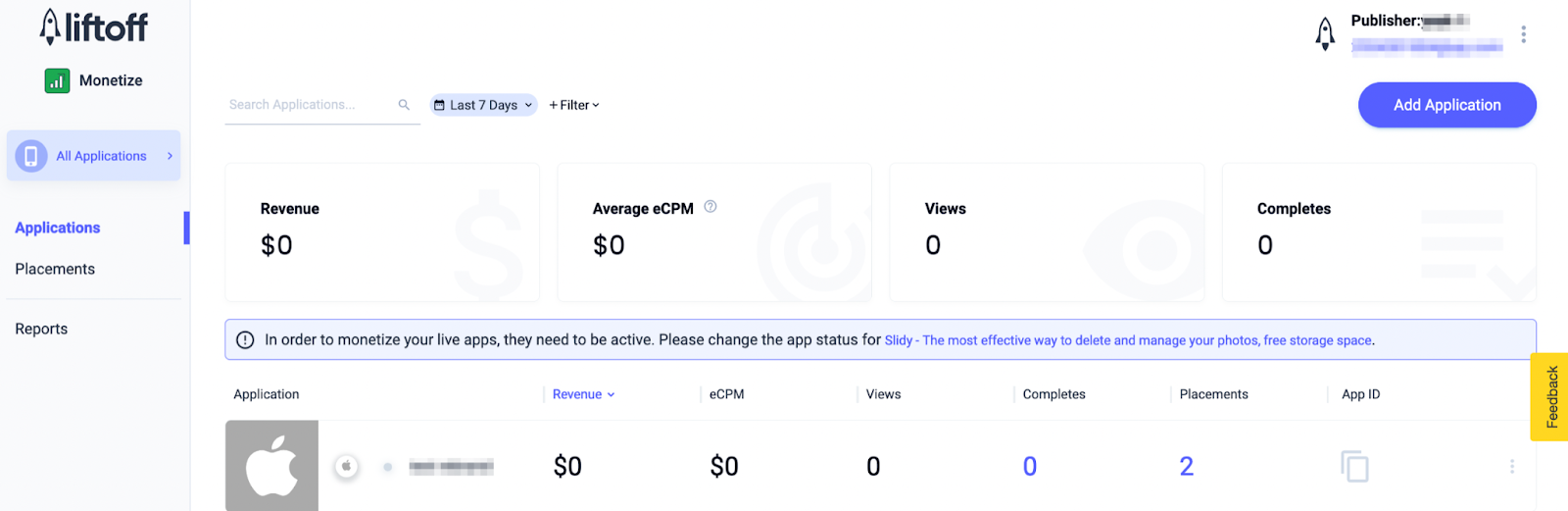
กรอกแบบฟอร์มโดยป้อนรายละเอียดที่จำเป็นทั้งหมด
Android
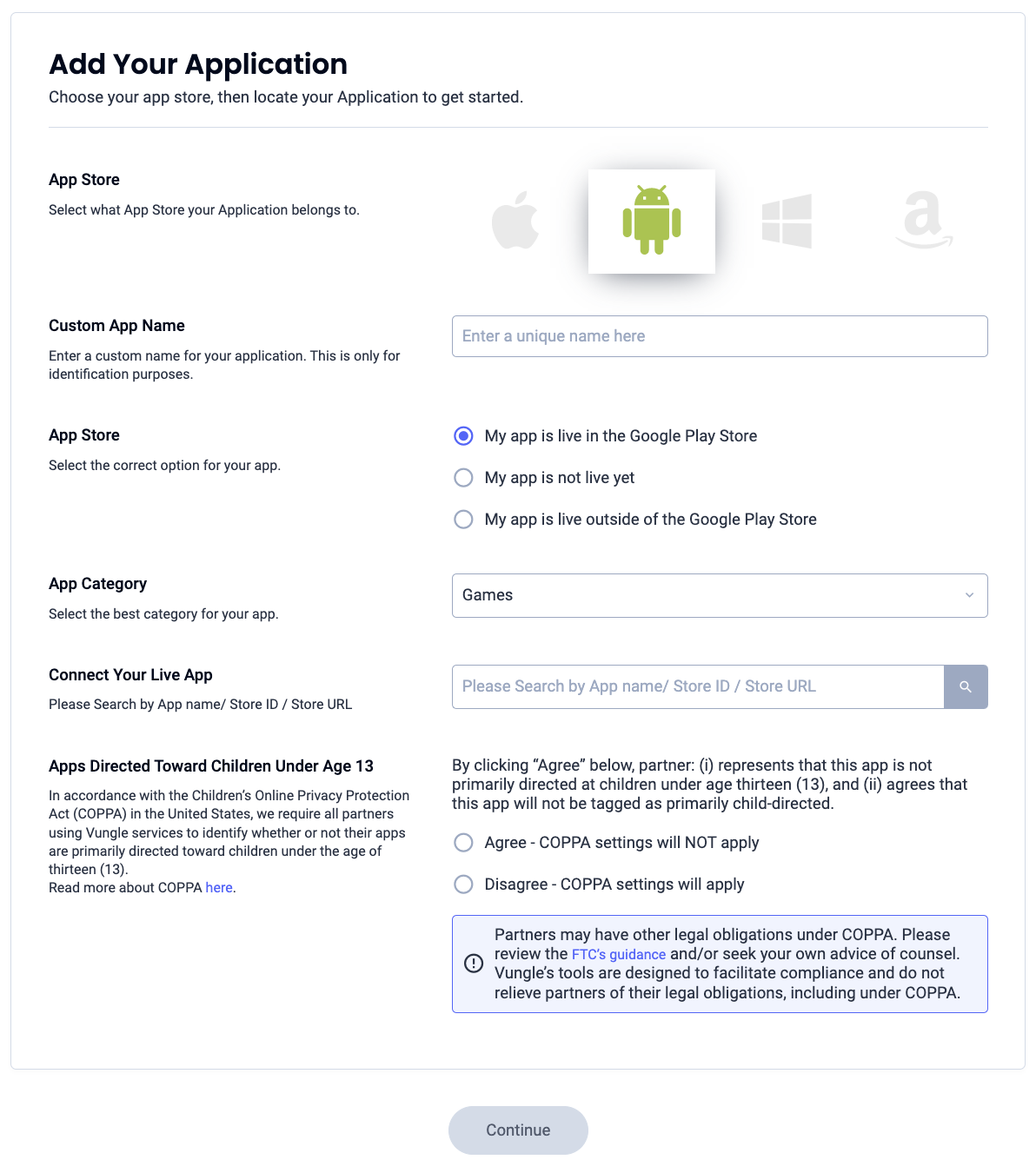
iOS
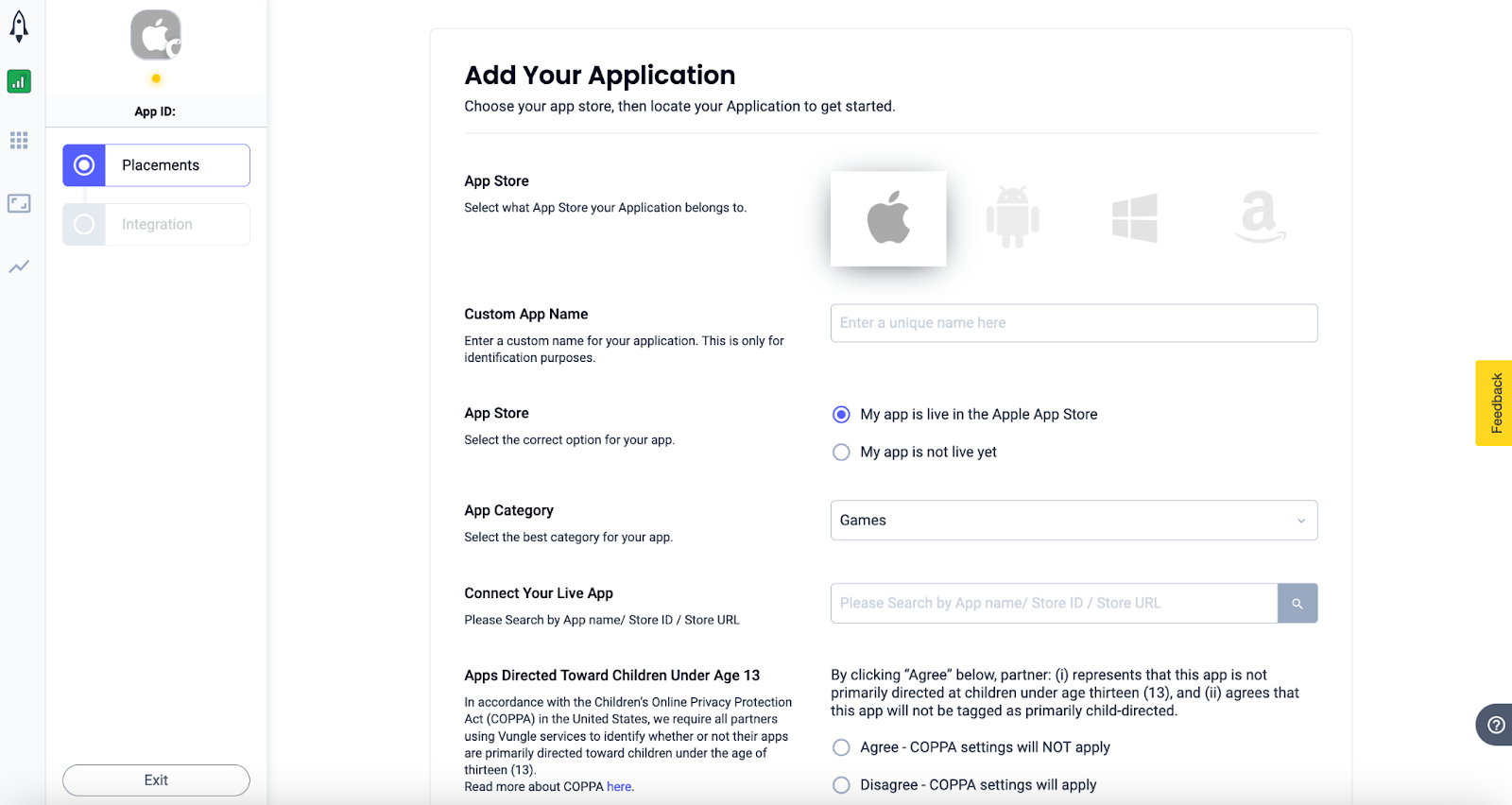
เมื่อสร้างแอปแล้ว ให้เลือกแอปจาก แดชบอร์ดแอปพลิเคชัน Liftoff Monetize
Android
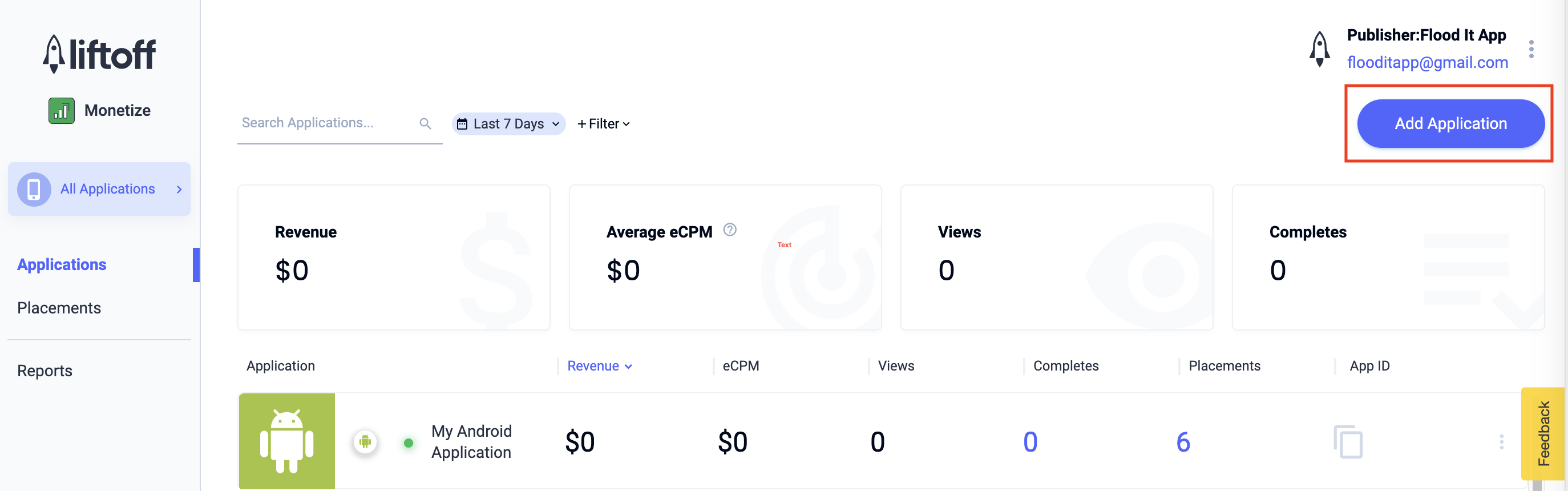
iOS

จดรหัสแอปไว้
Android
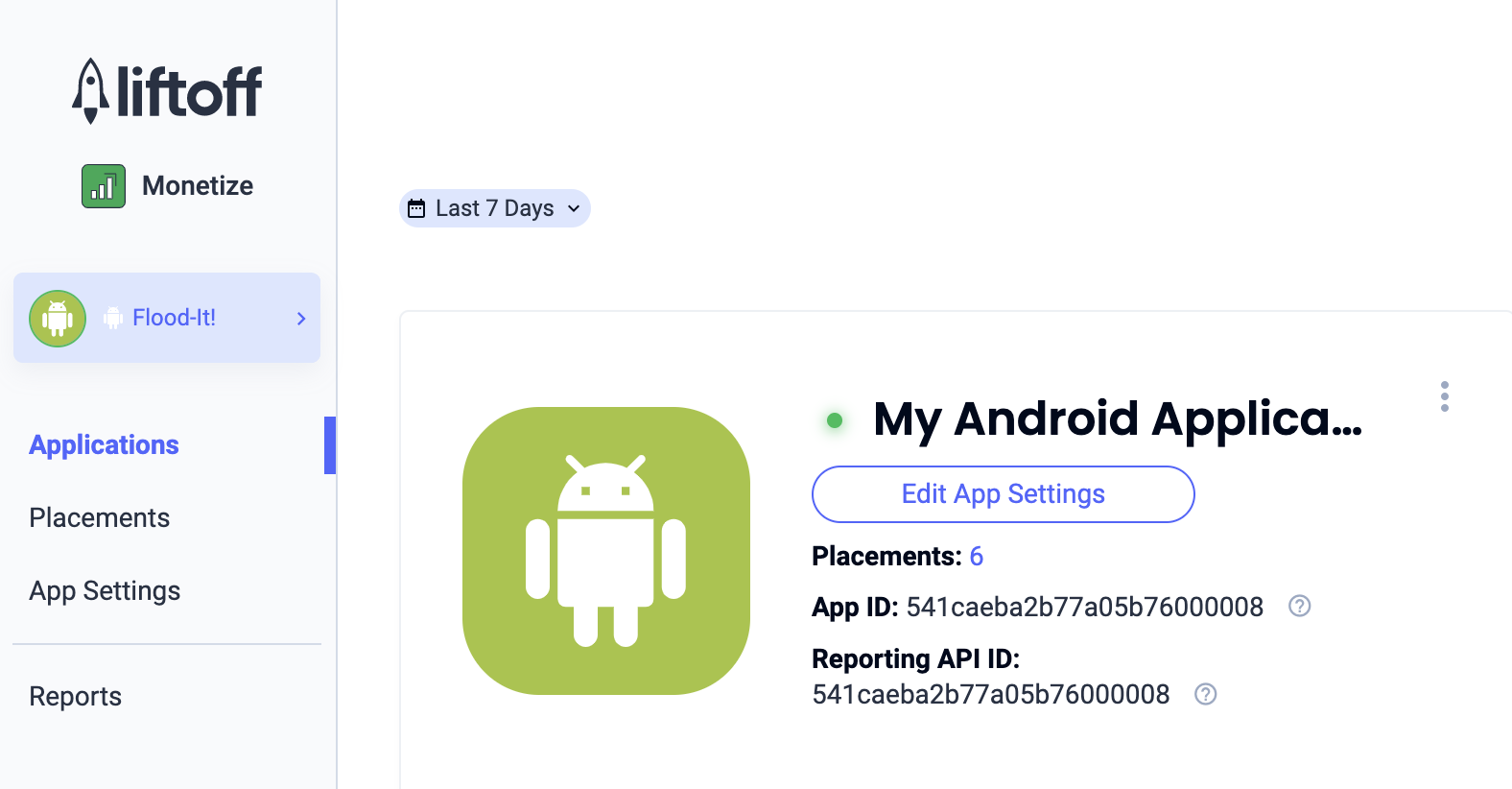
iOS
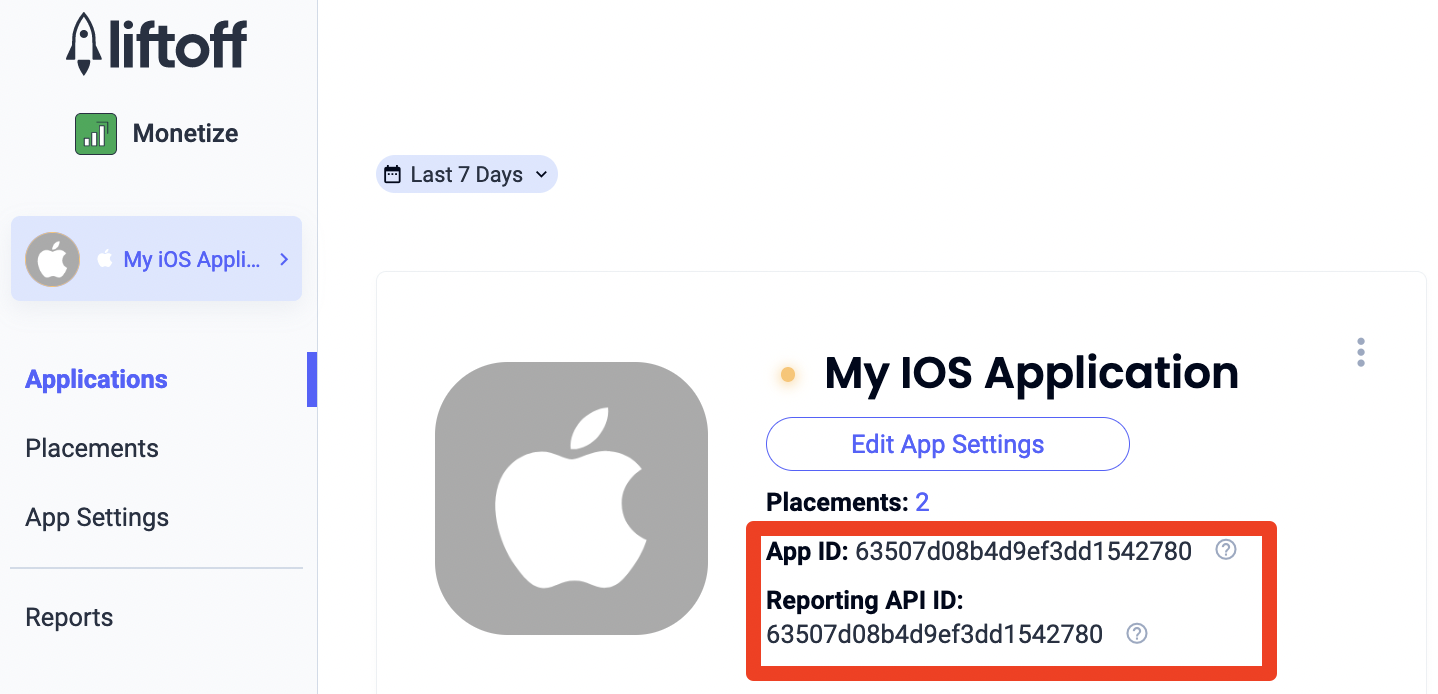
เพิ่มตําแหน่งโฆษณาใหม่
หากต้องการสร้างตําแหน่งโฆษณาใหม่เพื่อใช้กับการไกล่เกลี่ยของ AdMob ให้ไปที่ แดชบอร์ดตําแหน่ง Liftoff Monetize คลิกปุ่มเพิ่มตําแหน่งโฆษณา แล้วเลือกแอปจากรายการแบบเลื่อนลง
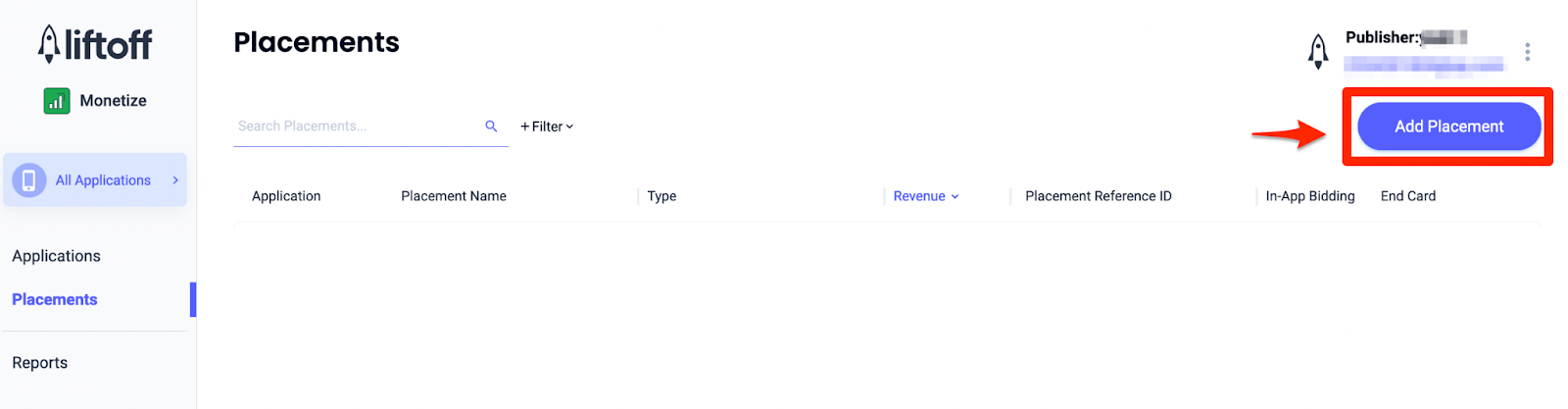
รายละเอียดการเพิ่มตําแหน่งโฆษณาใหม่มีดังนี้
การเปิดแอป
เลือกโฆษณาคั่นระหว่างหน้า แล้วป้อนชื่อตำแหน่งโฆษณา จากนั้นเลือกใช่ สำหรับข้ามได้ แล้วกรอกข้อมูลในแบบฟอร์มที่เหลือ [การเสนอราคาเท่านั้น] ในส่วน การสร้างรายได้ ให้สลับสวิตช์การเสนอราคาในแอปเป็นเปิดใช้ คลิกปุ่มต่อไปที่ด้านล่างของหน้าเพื่อสร้าง ตําแหน่งโฆษณา
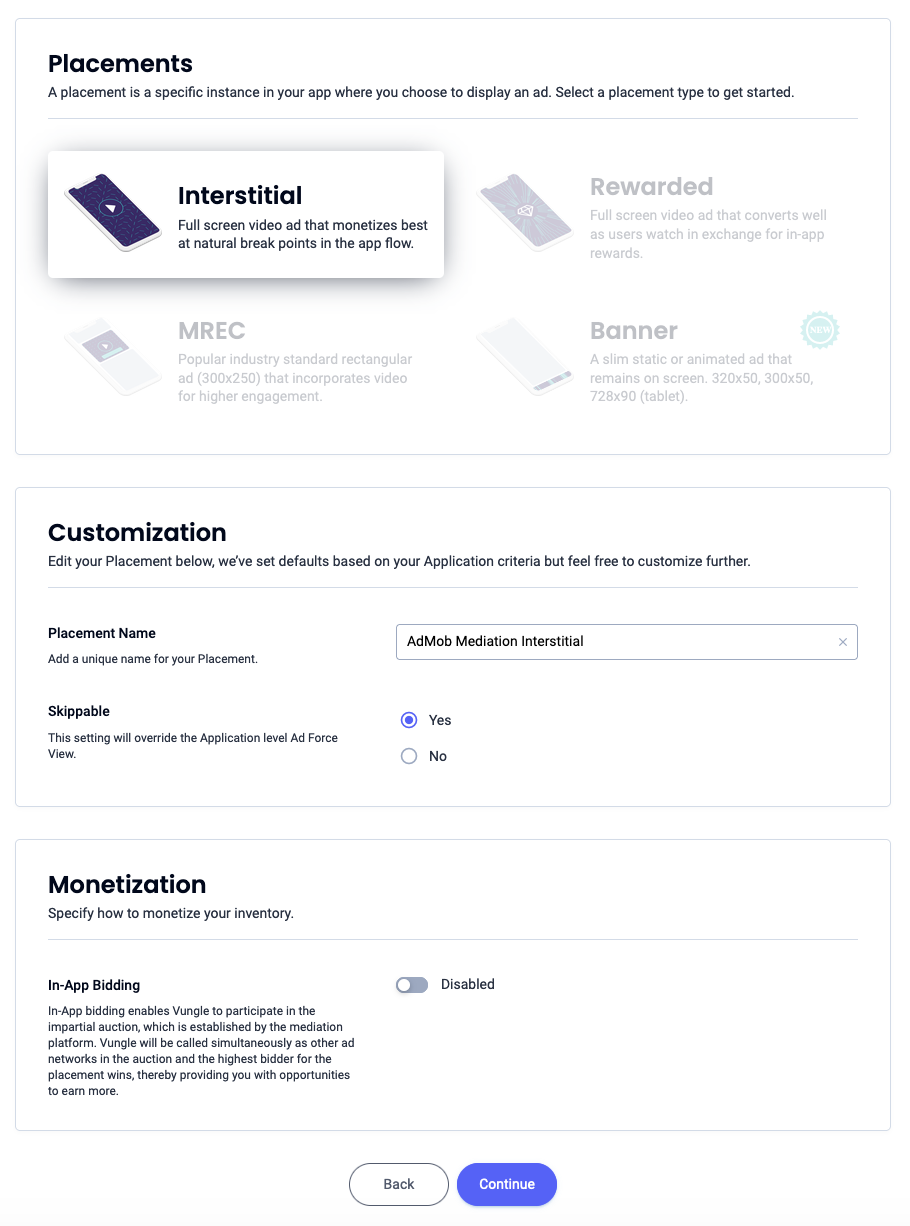
แบนเนอร์
เลือกแบนเนอร์ ป้อนชื่อตําแหน่งโฆษณา และกรอกข้อมูลในแบบฟอร์มส่วนที่เหลือ [การเสนอราคาเท่านั้น] ในส่วนการสร้างรายได้ ให้สลับสวิตช์การเสนอราคาในแอป เป็นเปิดใช้ คลิกปุ่มต่อไปที่ด้านล่างของหน้า เพื่อสร้างตําแหน่งโฆษณา
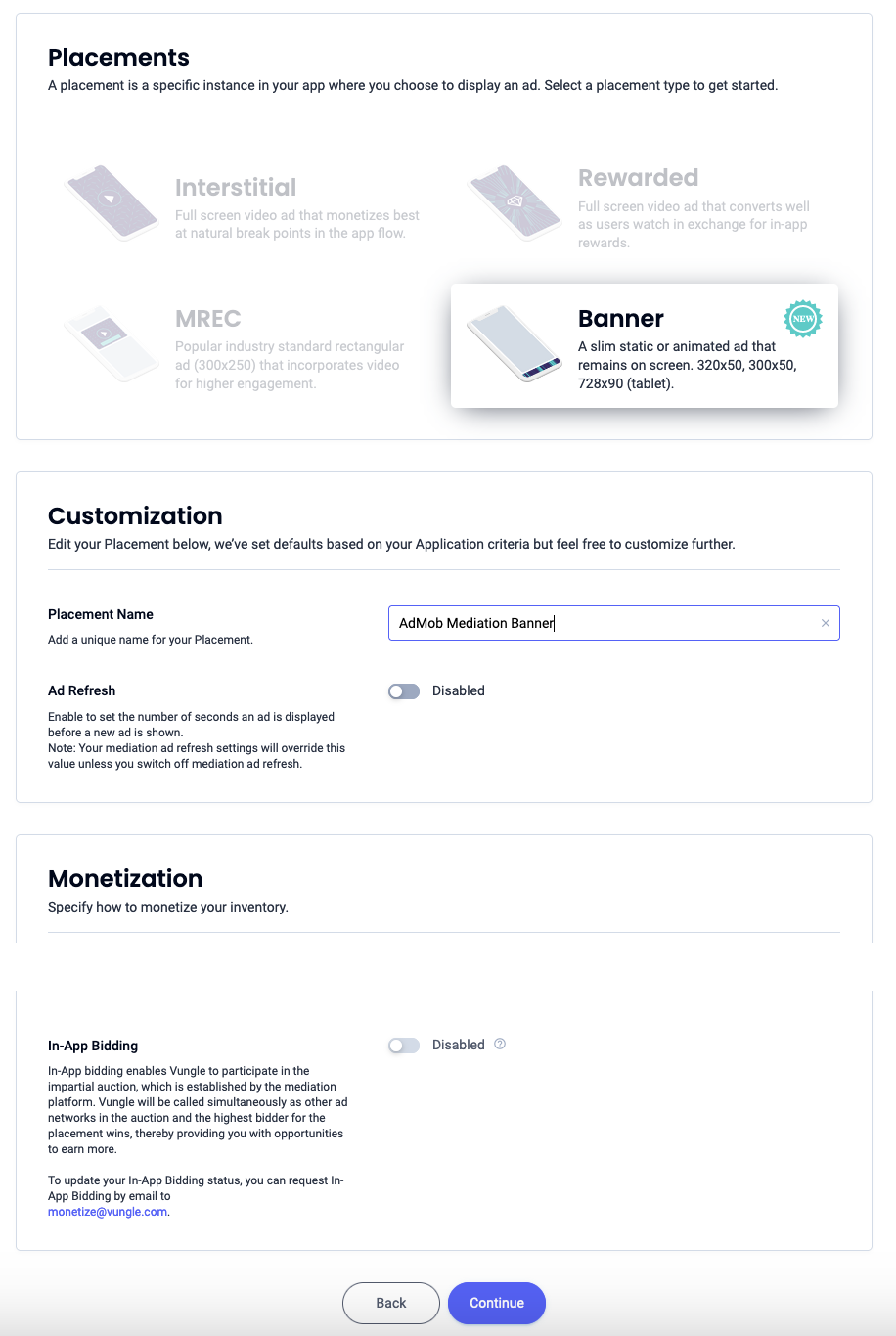
แบนเนอร์ 300x250
เลือก MREC ป้อนชื่อตําแหน่งโฆษณา แล้วกรอกข้อมูลในแบบฟอร์มส่วนที่เหลือ [การเสนอราคาเท่านั้น] ในส่วนการสร้างรายได้ ให้สลับสวิตช์การเสนอราคาในแอป เป็นเปิดใช้ คลิกปุ่มต่อไปที่ด้านล่างของหน้า เพื่อสร้างตําแหน่งโฆษณา
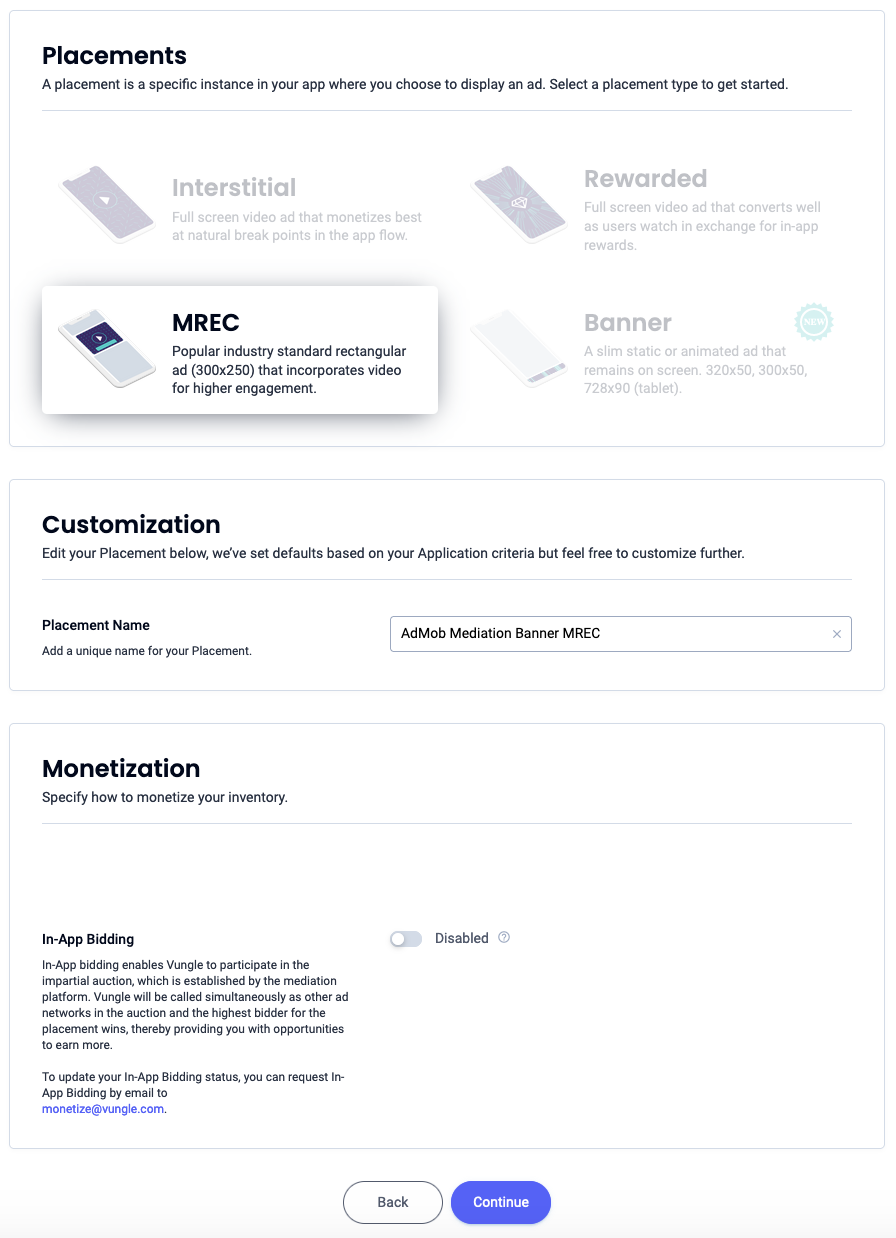
โฆษณาคั่นระหว่างหน้า
เลือกโฆษณาคั่นระหว่างหน้า ป้อนชื่อตำแหน่งโฆษณา และกรอกข้อมูลที่เหลือ ในแบบฟอร์ม [การเสนอราคาเท่านั้น] ในส่วนการสร้างรายได้ ให้สลับสวิตช์ การเสนอราคาในแอปเป็นเปิดใช้ คลิกปุ่มต่อไปที่ด้านล่างของหน้าเพื่อสร้างตําแหน่งโฆษณา
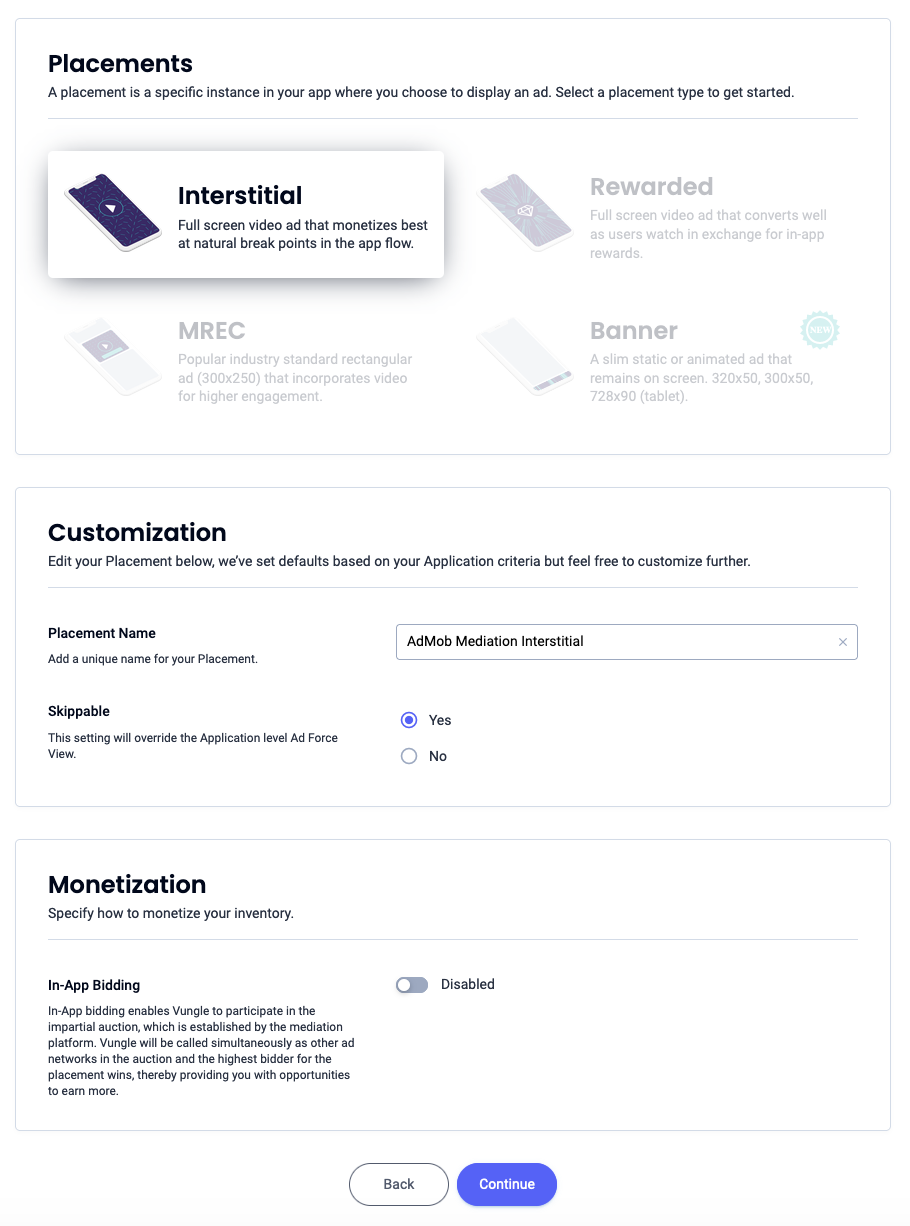
ได้รับรางวัลแล้ว
เลือกมีรางวัล ป้อนชื่อตําแหน่งโฆษณา แล้วกรอกข้อมูลที่เหลือใน แบบฟอร์ม [การเสนอราคาเท่านั้น] ในส่วนการสร้างรายได้ ให้สลับสวิตช์การเสนอราคาในแอป เป็นเปิดใช้ คลิกปุ่มต่อไปที่ด้านล่างของหน้า เพื่อสร้างตําแหน่งโฆษณา

โฆษณาคั่นระหว่างหน้าที่มีการให้รางวัล
เลือกได้รับรางวัล ป้อนชื่อตำแหน่งโฆษณา เปิดใช้ข้ามได้และ กรอกข้อมูลในแบบฟอร์มที่เหลือ [การเสนอราคาเท่านั้น] ในส่วนการสร้างรายได้ ให้สลับสวิตช์การเสนอราคาในแอปเป็นเปิดใช้ คลิกปุ่มต่อไป ที่ด้านล่างของหน้าเพื่อสร้างตําแหน่งโฆษณา
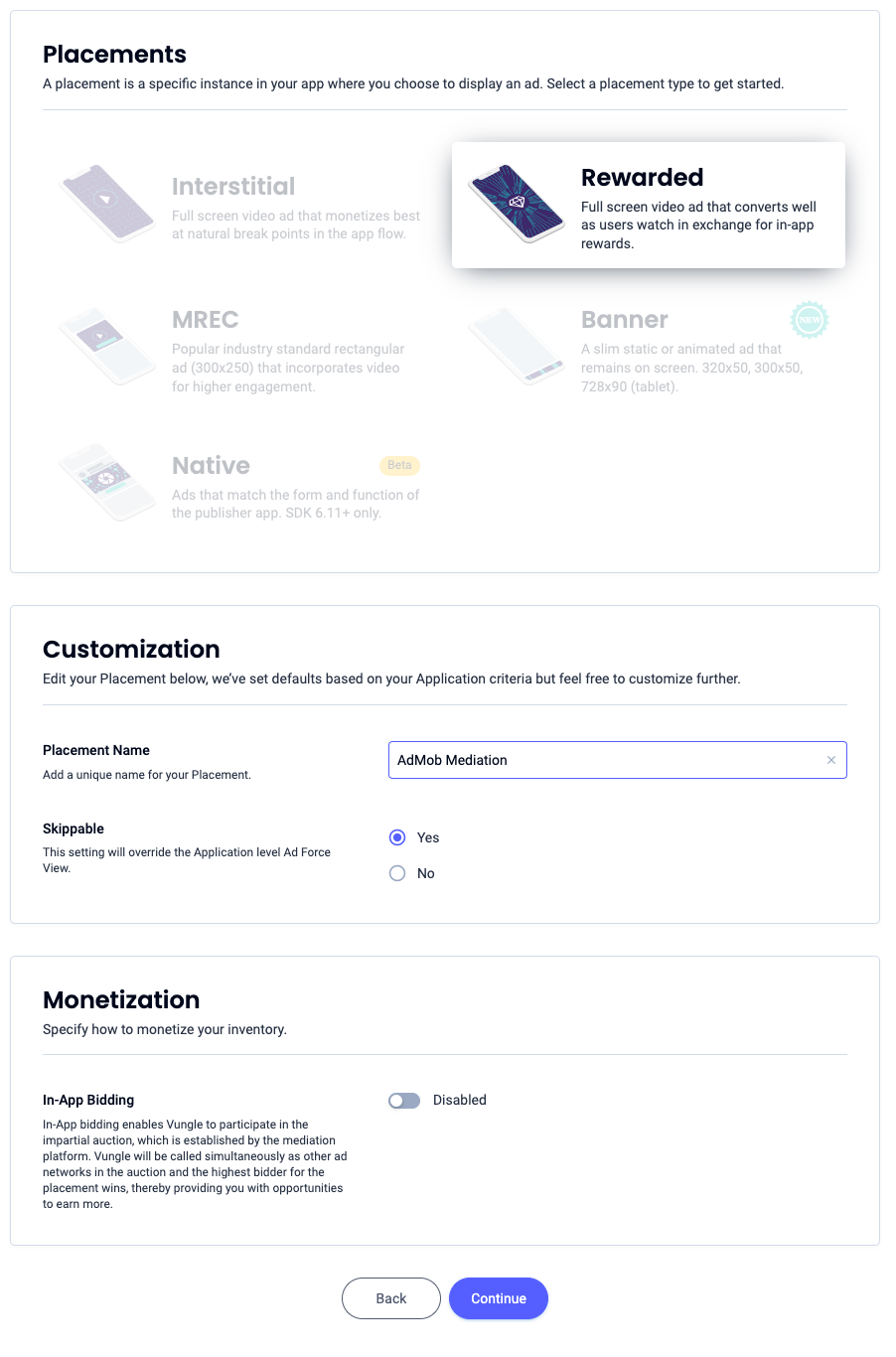
เนทีฟ
เลือกเนทีฟ ป้อนชื่อตําแหน่งโฆษณา และกรอกข้อมูลที่เหลือใน แบบฟอร์ม [การเสนอราคาเท่านั้น] ในส่วนการสร้างรายได้ ให้สลับสวิตช์การเสนอราคาในแอป เป็นเปิดใช้ คลิกปุ่มต่อไปที่ด้านล่างของหน้า เพื่อสร้างตําแหน่งโฆษณา
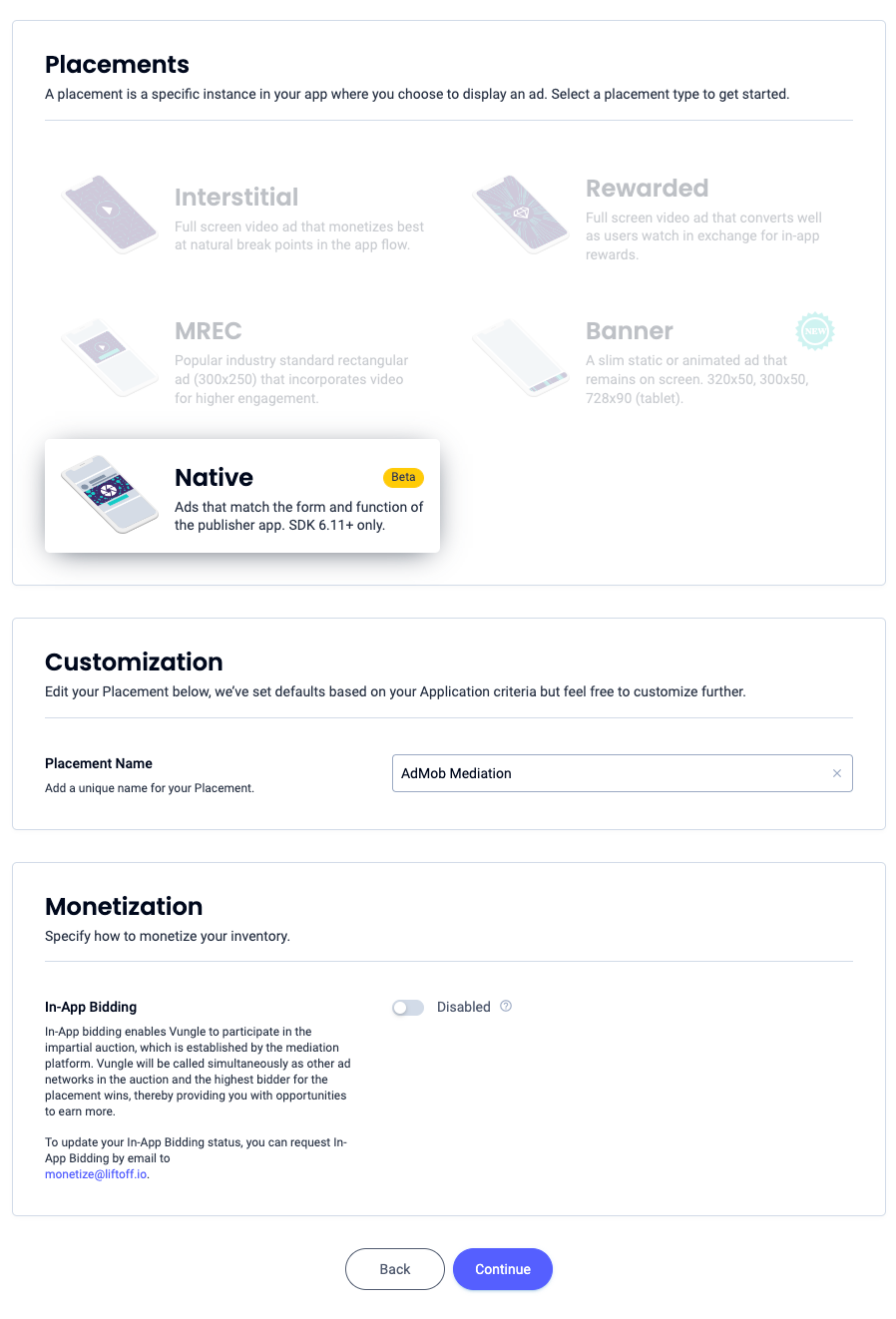
จดรหัสอ้างอิง แล้วคลิกตกลง
การเปิดแอป
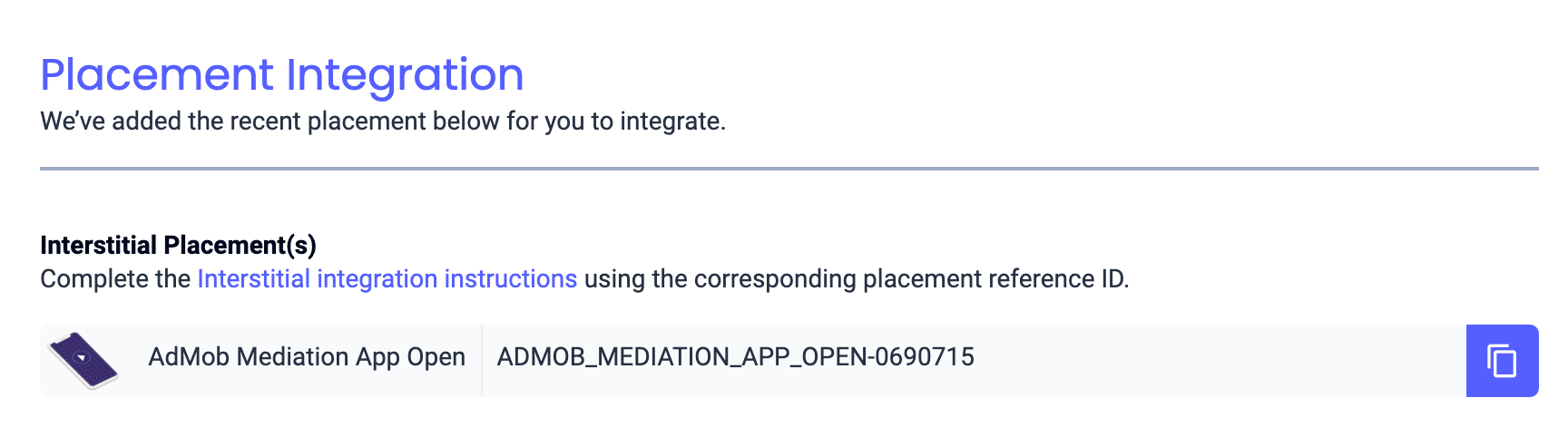
แบนเนอร์
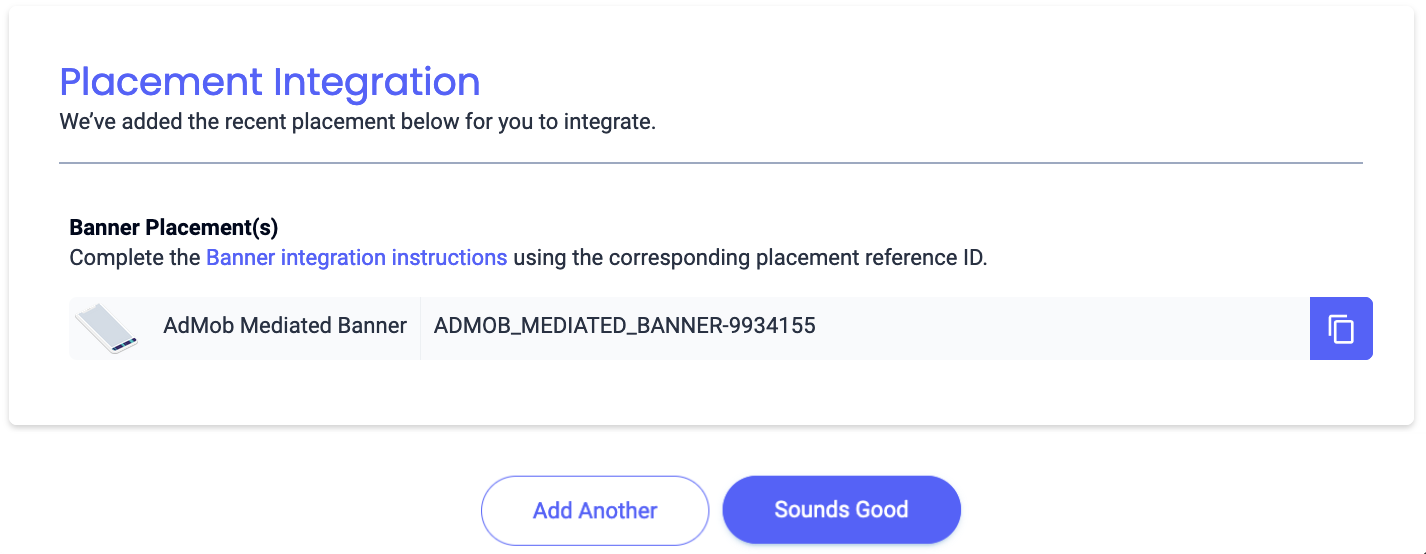
แบนเนอร์ 300x250
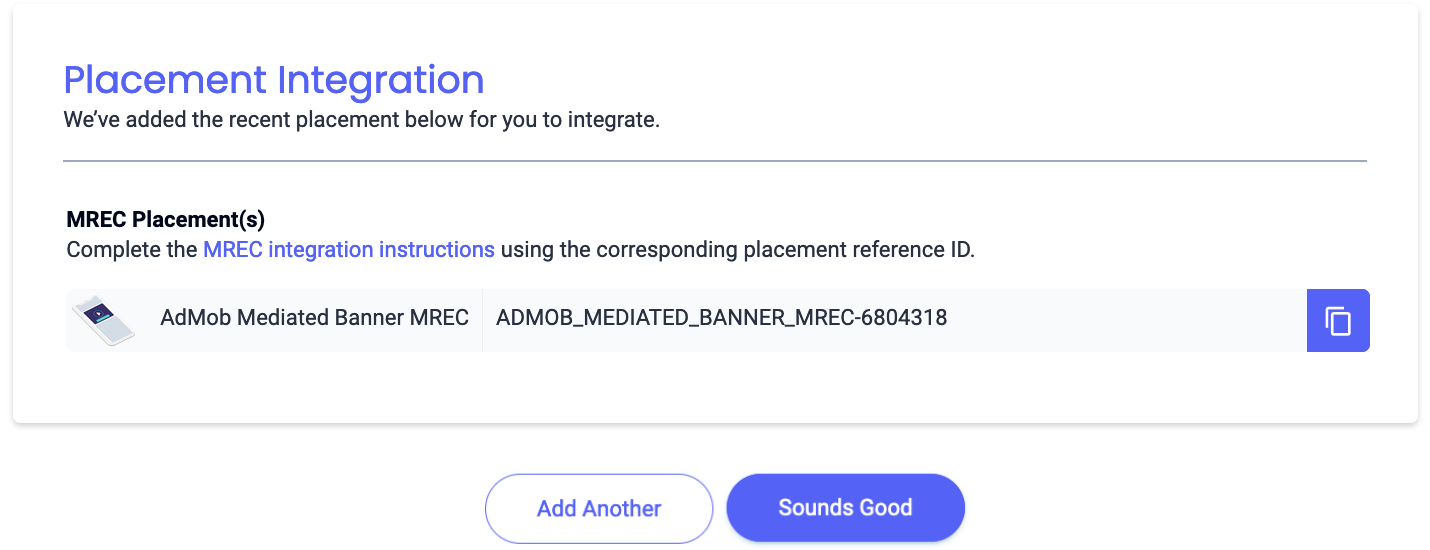
โฆษณาคั่นระหว่างหน้า

ได้รับรางวัลแล้ว
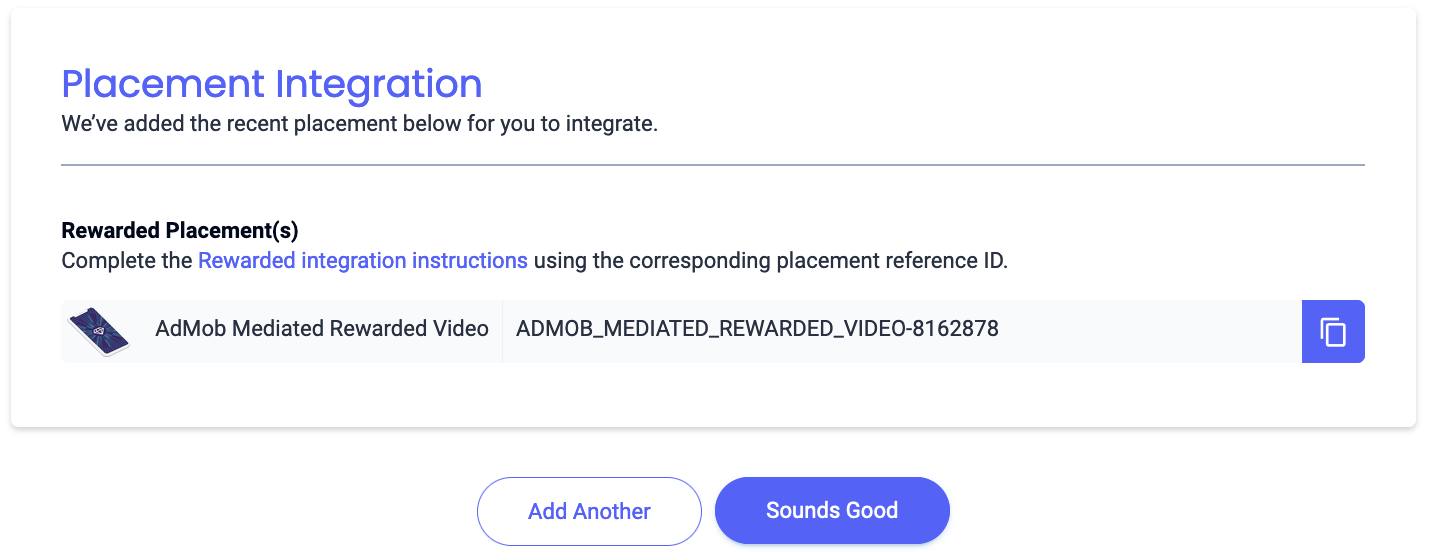
โฆษณาคั่นระหว่างหน้าที่มีการให้รางวัล
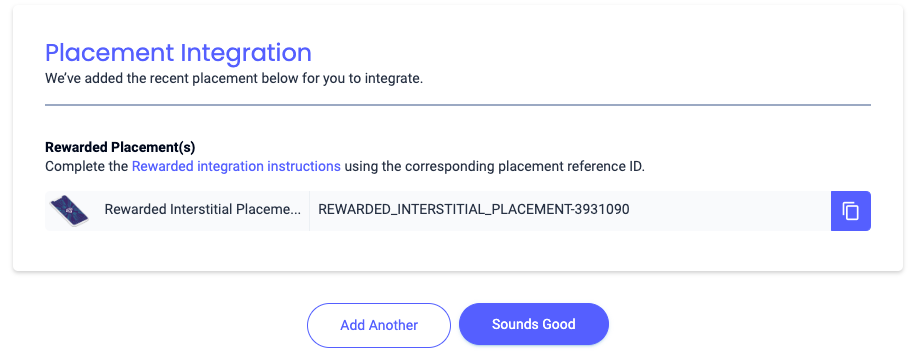
เนทีฟ
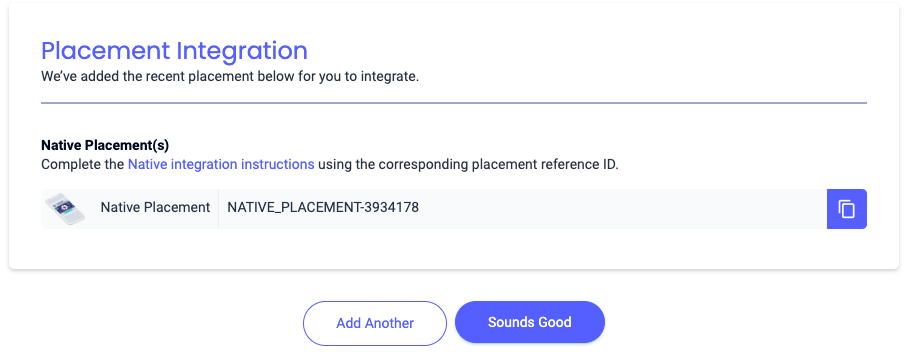
ค้นหาคีย์ API ของ Reporting
การเสนอราคา
ขั้นตอนนี้ไม่จำเป็นสำหรับการผสานรวมการเสนอราคา
น้ำตก
นอกเหนือจากรหัสแอปและรหัสอ้างอิงแล้ว คุณยังต้องมี คีย์ Reporting API ของ Liftoff Monetize เพื่อตั้งค่า รหัสหน่วยโฆษณา AdMob ไปที่แดชบอร์ดรายงาน Liftoff Monetize แล้วคลิกปุ่มคีย์ Reporting API เพื่อดูคีย์ Reporting API
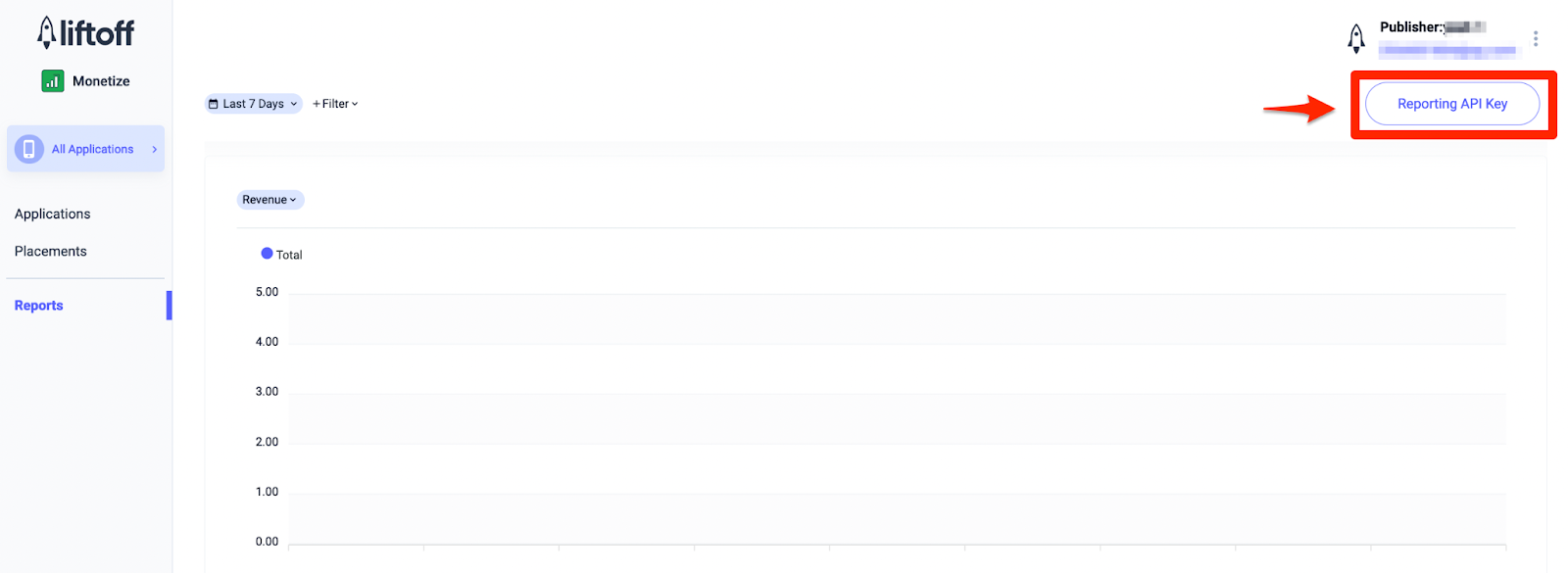
อัปเดต app-ads.txt
app-ads.txt สำหรับผู้ขายที่ได้รับอนุญาตสำหรับแอปเป็นความคิดริเริ่มของ IAB Tech Lab ที่ช่วยตรวจสอบว่าคุณจะขาย
พื้นที่โฆษณาในแอปผ่านช่องทางที่คุณได้รับอนุญาตเท่านั้น คุณจะต้องใช้ไฟล์ app-ads.txt เพื่อป้องกันไม่ให้เสียรายได้จากโฆษณาเป็นจำนวนมาก
หากยังไม่ได้ดำเนินการ ให้สร้างไฟล์ app-ads.txt สำหรับแอป
หากต้องการใช้ app-ads.txt สำหรับ Liftoff Monetize ให้ดาวน์โหลดและต่อท้ายรายการ app-ads.txt ของ Liftoff Monetize
ลงในไฟล์ app-ads.txt ที่มีอยู่ ดูข้อมูลเพิ่มเติมได้ที่
app-ads.txt
เปิดโหมดทดสอบ
หากต้องการเปิดใช้โฆษณาทดสอบ ให้ไปที่แดชบอร์ด Liftoff Monetize แล้วไปที่ แอปพลิเคชัน
เลือกแอปที่ต้องการเปิดใช้โฆษณาทดสอบในส่วนรหัสอ้างอิงตําแหน่งของแอป คุณเปิดใช้โฆษณาทดสอบได้โดยเลือกโหมดทดสอบเป็นแสดงโฆษณาทดสอบเท่านั้นในส่วนสถานะ
Android
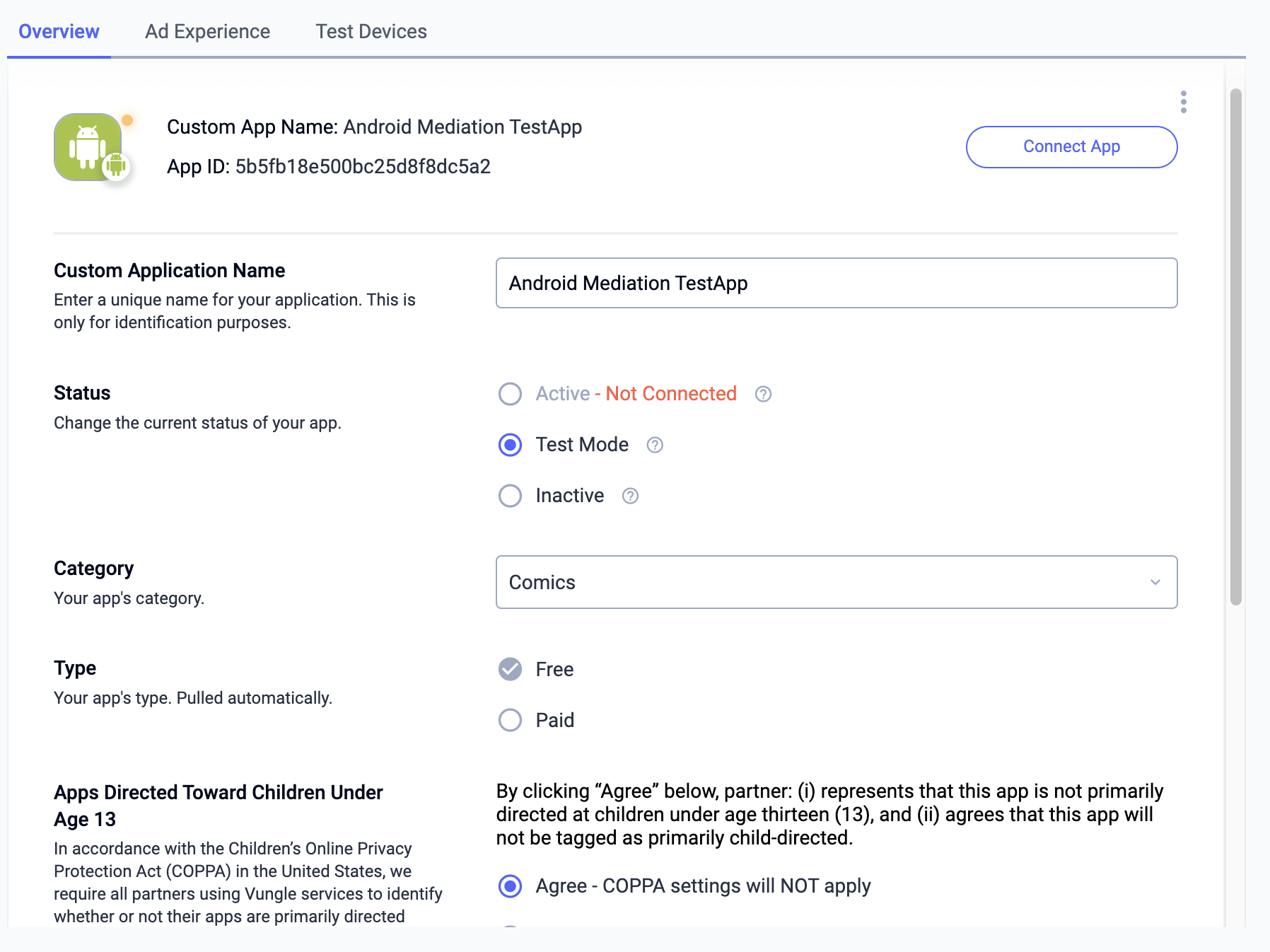
iOS
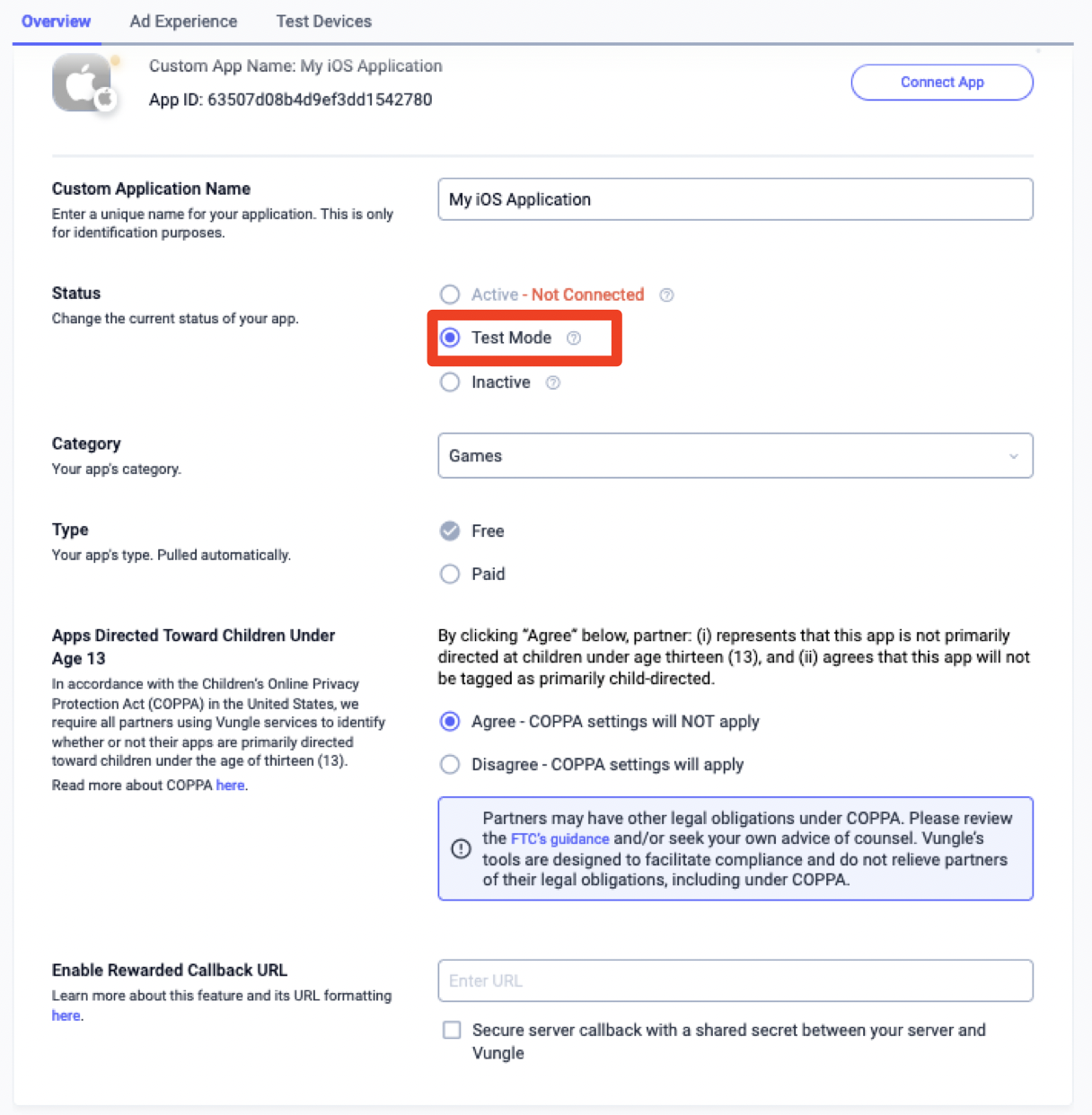
ขั้นตอนที่ 2: ตั้งค่าดีมานด์ Liftoff Monetize ใน UI ของ AdMob
กำหนดค่าการตั้งค่าสื่อกลางสำหรับหน่วยโฆษณา
Android
ดูวิธีการได้ที่ขั้นตอนที่ 2 ในคู่มือสำหรับ Android
iOS
ดูวิธีการได้ที่ขั้นตอนที่ 2 ในคำแนะนำสำหรับ iOS
เพิ่ม Liftoff ลงในรายชื่อพาร์ทเนอร์โฆษณาตามกฎระเบียบ GDPR และกฎระเบียบระดับรัฐในสหรัฐอเมริกา
ทําตามขั้นตอนใน การตั้งค่ากฎระเบียบของยุโรป และ การตั้งค่ากฎระเบียบของรัฐในสหรัฐอเมริกา เพื่อเพิ่ม Liftoff ลงใน รายชื่อพาร์ทเนอร์โฆษณาที่ปฏิบัติตามกฎระเบียบของยุโรปและรัฐในสหรัฐอเมริกาใน UI ของ AdMob
ขั้นตอนที่ 3: นำเข้า Vungle SDK และอะแดปเตอร์ Liftoff Monetize
OpenUPM-CLI
หากติดตั้ง OpenUPM-CLI ไว้ คุณจะติดตั้งปลั๊กอินสื่อกลาง Google Mobile Ads Liftoff Monetize สำหรับ Unity ลงในโปรเจ็กต์ได้โดยเรียกใช้คำสั่งต่อไปนี้จาก รูทไดเรกทอรีของโปรเจ็กต์
openupm add com.google.ads.mobile.mediation.liftoffmonetizeOpenUPM
ในโปรแกรมแก้ไขโปรเจ็กต์ Unity ให้เลือกแก้ไข > การตั้งค่าโปรเจ็กต์ > Package Manager เพื่อเปิด การตั้งค่า Unity Package Manager
ในแท็บรีจิสทรีที่กำหนดขอบเขต ให้เพิ่ม OpenUPM เป็นรีจิสทรีที่กำหนดขอบเขตโดยใช้รายละเอียดต่อไปนี้
- ชื่อ:
OpenUPM - URL:
https://package.openupm.com - ขอบเขต:
com.google
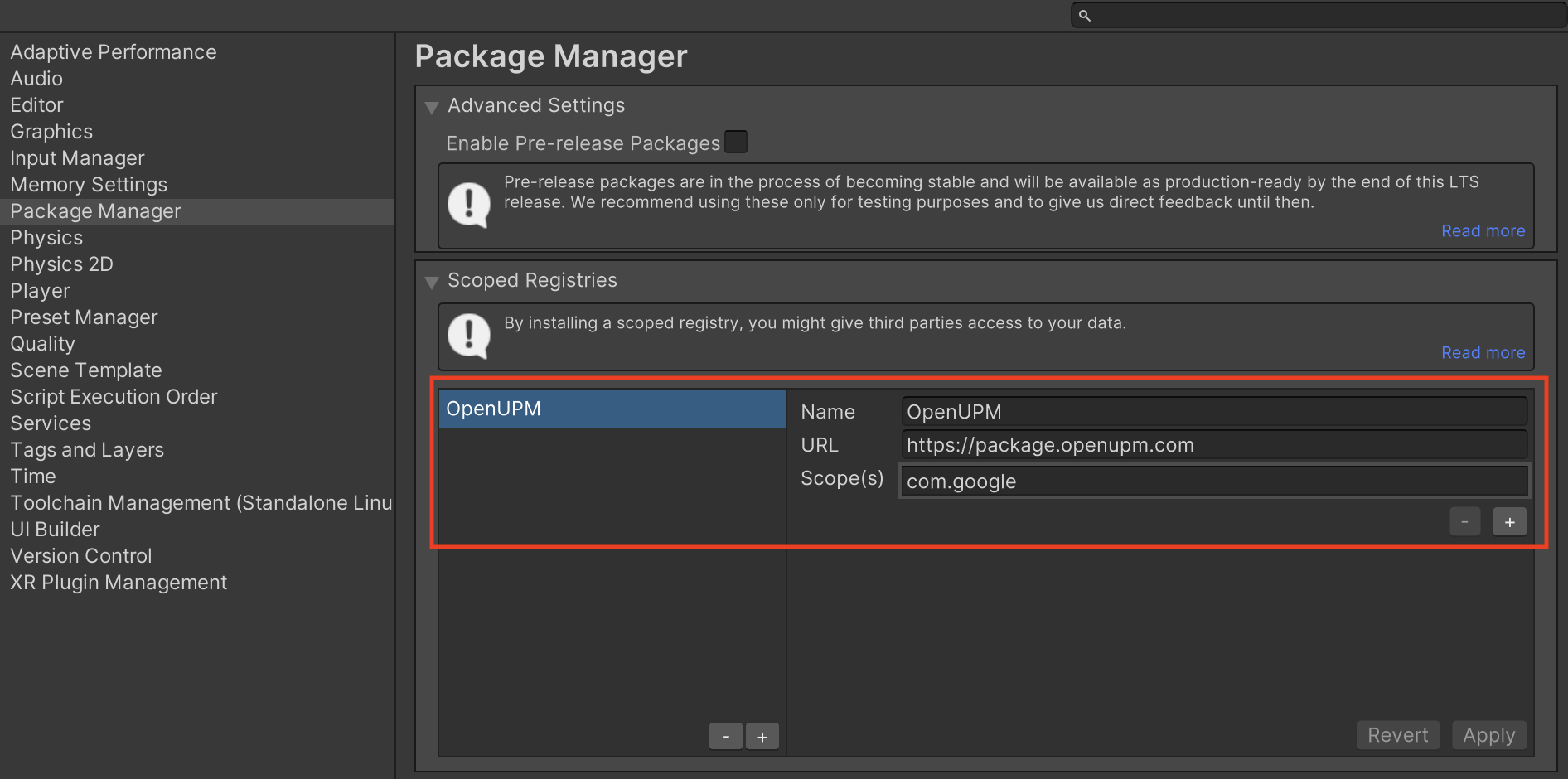
จากนั้นไปที่หน้าต่าง > ตัวจัดการแพ็กเกจเพื่อเปิด ตัวจัดการแพ็กเกจ Unity แล้ว เลือกรีจิสทรีของฉันจากเมนูแบบเลื่อนลง
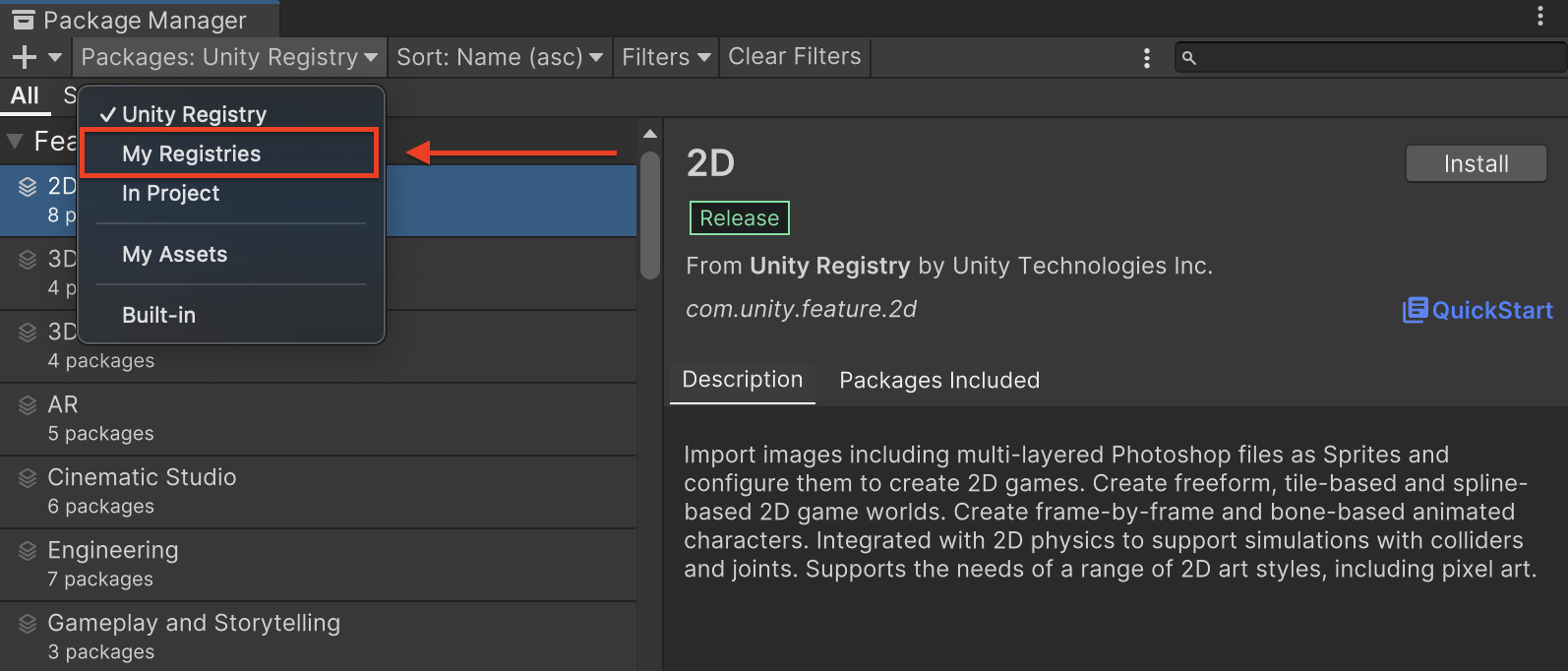
เลือกแพ็กเกจ สื่อกลาง Google Mobile Ads LiftoffMonetize แล้วคลิกติดตั้ง

แพ็กเกจ Unity
ดาวน์โหลดปลั๊กอินสื่อกลาง Google Mobile Ads สำหรับ
Liftoff Monetize เวอร์ชันล่าสุดจากลิงก์ดาวน์โหลดใน
บันทึกการเปลี่ยนแปลง
และแตกไฟล์
GoogleMobileAdsLiftoffMonetizeMediation.unitypackage จากไฟล์ zip
ในโปรแกรมแก้ไขโปรเจ็กต์ Unity ให้เลือกชิ้นงาน > นำเข้าแพ็กเกจ >
แพ็กเกจที่กำหนดเอง แล้วค้นหาไฟล์
GoogleMobileAdsLiftoffMonetizeMediation.unitypackage
ที่คุณดาวน์โหลด ตรวจสอบว่าได้เลือกไฟล์ทั้งหมดแล้ว แล้วคลิกนำเข้า
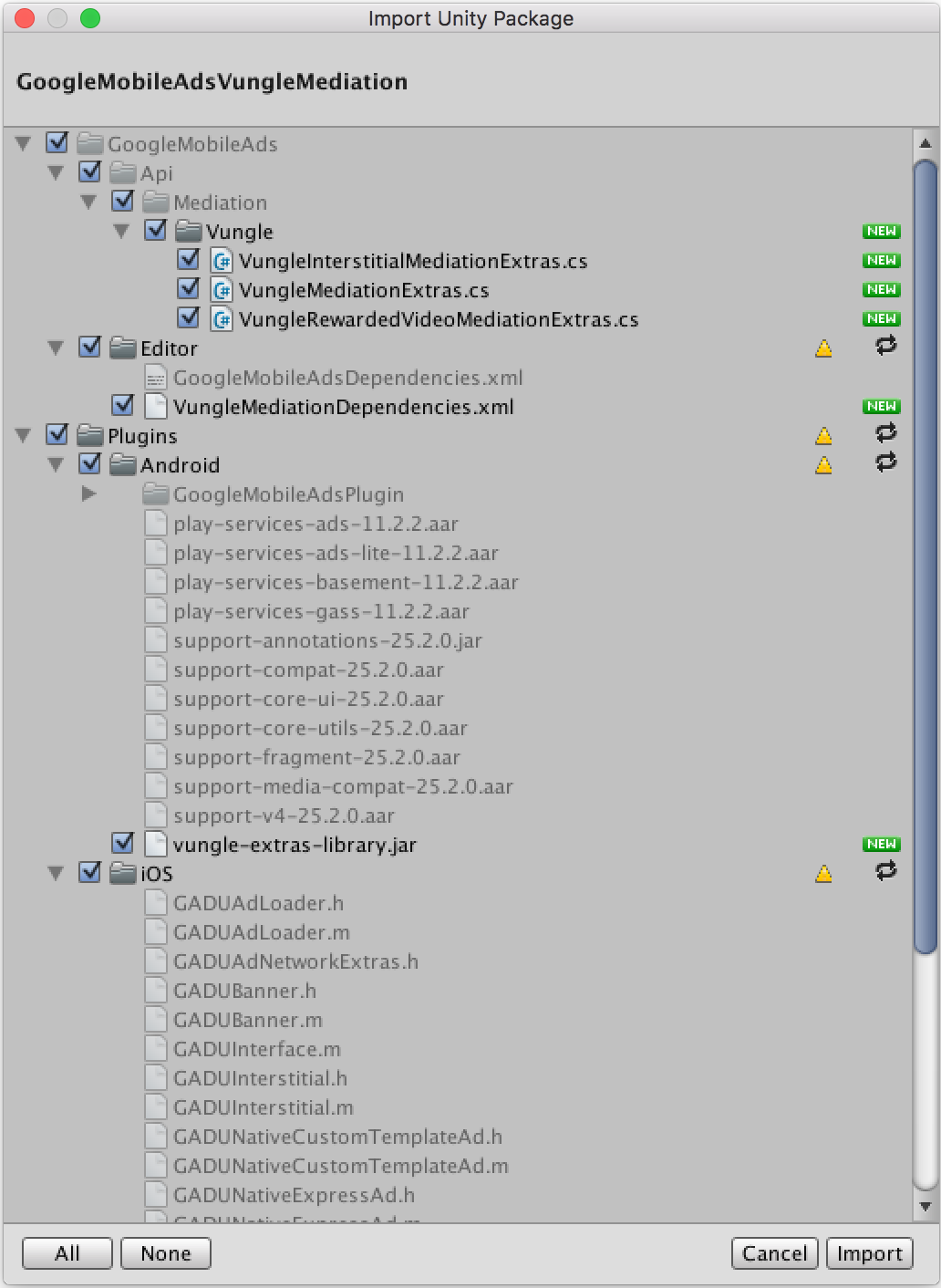
จากนั้นเลือกเนื้อหา > External Dependency Manager >
Android Resolver > Force Resolve ไลบรารี External Dependency Manager
จะทำการแก้ปัญหา Dependency ตั้งแต่ต้นและคัดลอก
Dependency ที่ประกาศไว้ไปยังไดเรกทอรี Assets/Plugins/Android ของแอป Unity
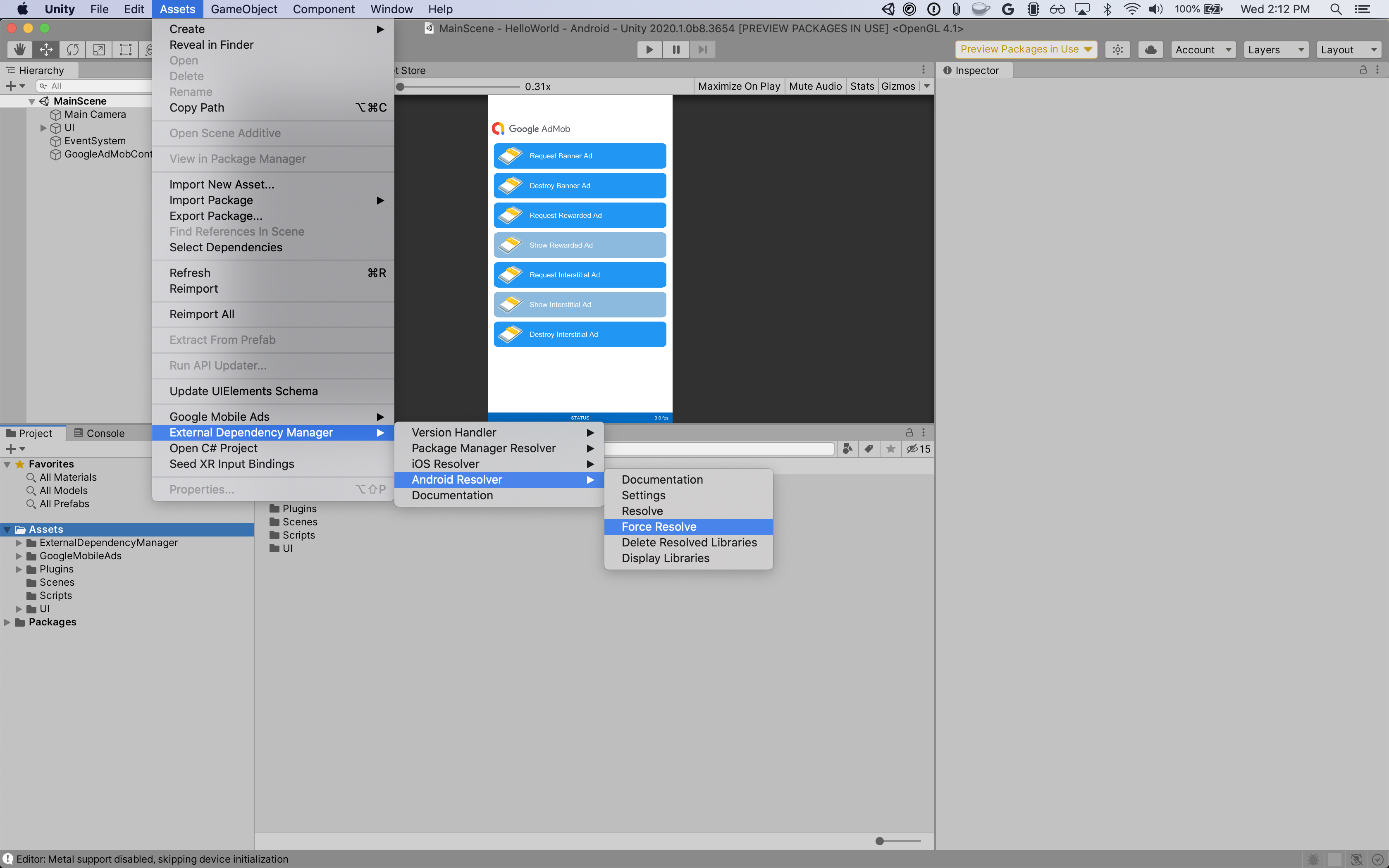
ขั้นตอนที่ 4: ใช้การตั้งค่าความเป็นส่วนตัวใน Vungle SDK
ความยินยอมจากผู้ใช้ในสหภาพยุโรปและ GDPR
เพื่อปฏิบัติตาม นโยบายความยินยอมของผู้ใช้ EU ของ Google คุณต้องเปิดเผยข้อมูลบางอย่างต่อผู้ใช้ในเขตเศรษฐกิจยุโรป (EEA), สหราชอาณาจักร และสวิตเซอร์แลนด์ รวมถึงขอรับความยินยอมจากผู้ใช้สำหรับการใช้คุกกี้หรือพื้นที่เก็บข้อมูลอื่นๆ ในเครื่องตามที่กฎหมายกำหนด และสำหรับการเก็บรวบรวม การแชร์ และการใช้ข้อมูลส่วนตัวเพื่อการปรับโฆษณาตามโปรไฟล์ของผู้ใช้ นโยบายนี้เป็นผลมาจากข้อกำหนดด้าน ePrivacy และกฎระเบียบให้ความคุ้มครองข้อมูลส่วนบุคคลของผู้บริโภค (GDPR) ของสหภาพยุโรป คุณมีหน้าที่ ตรวจสอบว่ามีการส่งต่อความยินยอมไปยังแหล่งที่มาของโฆษณาแต่ละแห่งใน เชนสื่อกลาง (Mediation Chain) Google ไม่สามารถส่งต่อตัวเลือกความยินยอมของผู้ใช้ไปยังเครือข่ายดังกล่าวโดยอัตโนมัติ
ตั้งแต่เวอร์ชัน 5.2.2 ของปลั๊กอิน Unity ใน Liftoff Monetize Liftoff Monetize จะอ่านความยินยอมตาม GDPR ที่ตั้งค่าโดยแพลตฟอร์มการจัดการความยินยอมโดยอัตโนมัติ ซึ่งรองรับ ข้อกำหนดความยินยอมเพิ่มเติมของ Google รวมถึง UMP SDK ดูข้อมูลเพิ่มเติมได้ที่ วิธีการใช้งานที่แนะนําของ GDPR สําหรับ Android และ iOS
กฎหมายความเป็นส่วนตัวของรัฐในสหรัฐอเมริกา
กฎหมายความเป็นส่วนตัวของรัฐในสหรัฐอเมริกา กำหนดให้ผู้ใช้มีสิทธิ์ เลือกไม่รับ "การขาย" "ข้อมูลส่วนบุคคล" (ตามที่กฎหมายให้คำจำกัดความ ไว้) โดยเว็บไซต์จะต้องให้ตัวเลือกไม่รับการขายผ่านลิงก์ "ไม่อนุญาตให้ขายข้อมูลส่วนบุคคลของฉัน" ที่แสดงไว้อย่างชัดเจนบนหน้าแรกของฝ่ายที่ทำ "การขาย" คู่มือการปฏิบัติตามกฎหมายความเป็นส่วนตัวของรัฐในสหรัฐอเมริกาช่วยให้คุณเปิดใช้การประมวลผลข้อมูลแบบจำกัด สำหรับการแสดงโฆษณาของ Google ได้ แต่ Google ไม่สามารถใช้การตั้งค่านี้กับเครือข่ายโฆษณาแต่ละเครือข่ายในเชนสื่อกลางของคุณ ดังนั้น คุณต้องระบุเครือข่ายโฆษณาแต่ละเครือข่าย ในเชนสื่อกลางที่อาจเข้าร่วมในการขายข้อมูลส่วนตัว และปฏิบัติตามคำแนะนำจากเครือข่ายเหล่านั้นแต่ละเครือข่ายเพื่อให้เป็นไปตามข้อกำหนด
ปลั๊กอินสื่อกลาง Google Mobile Ads สำหรับ Liftoff Monetize มีเมธอดสำหรับ ส่งข้อมูลความยินยอมไปยัง Vungle SDK โค้ดตัวอย่างต่อไปนี้แสดงวิธี ส่งข้อมูลความยินยอมไปยัง Vungle SDK หากเลือกเรียกใช้เมธอดนี้ เราขอแนะนำให้เรียกใช้ก่อนที่จะขอโฆษณาผ่านปลั๊กอิน Unity สำหรับโฆษณาในอุปกรณ์เคลื่อนที่ของ Google
using GoogleMobileAds.Mediation.LiftoffMonetize.Api;
// ...
LiftoffMonetize.SetCCPAStatus(true);
ดูรายละเอียดเพิ่มเติมและค่าที่ระบุได้ในเมธอดได้ที่วิธีการใช้งานที่แนะนำของ CCPA สำหรับ Android และ iOS
ขั้นตอนที่ 5: เพิ่มโค้ดที่จำเป็น
Android
ไม่ต้องใช้โค้ดเพิ่มเติมสำหรับการผสานรวม Liftoff Monetize
iOS
การผสานรวม SKAdNetwork
ทําตามเอกสารประกอบของ Liftoff Monetize
เพื่อเพิ่มตัวระบุ SKAdNetwork ลงในไฟล์ Info.plist ของโปรเจ็กต์
ขั้นตอนที่ 6: ทดสอบการติดตั้งใช้งาน
เปิดใช้โฆษณาทดสอบ
โปรดตรวจสอบว่าคุณได้ ลงทะเบียนอุปกรณ์ทดสอบ สำหรับ AdMob และเปิดใช้โหมดทดสอบใน UI ของ Liftoff Monetize
ยืนยันโฆษณาทดสอบ
หากต้องการยืนยันว่าคุณได้รับโฆษณาทดสอบจาก Liftoff Monetize ให้เปิดใช้การทดสอบแหล่งที่มาของโฆษณาแหล่งเดียว ในเครื่องมือตรวจสอบโฆษณาโดยใช้แหล่งที่มาของโฆษณา Liftoff Monetize (การเสนอราคา) และ Liftoff Monetize (การแสดงวิดีโอตามลำดับขั้น)
รหัสข้อผิดพลาด
หากอแดปเตอร์ไม่ได้รับโฆษณาจาก Liftoff Monetize ผู้เผยแพร่โฆษณาสามารถ
ตรวจสอบข้อผิดพลาดพื้นฐานจากคำตอบของโฆษณาได้โดยใช้
ResponseInfo ในคลาสต่อไปนี้
Android
| รูปแบบ | ชื่อชั้นเรียน |
|---|---|
| โฆษณาเปิดแอป (การเสนอราคา) | com.google.ads.mediation.vungle.VungleMediationAdapter |
| โฆษณาเปิดแอป (การแสดงวิดีโอตามลำดับขั้น) | com.google.ads.mediation.vungle.VungleMediationAdapter |
| แบนเนอร์ (การเสนอราคา) | com.google.ads.mediation.vungle.VungleMediationAdapter |
| แบนเนอร์ (การแสดงวิดีโอตามลำดับขั้น) | com.vungle.mediation.VungleInterstitialAdapter |
| โฆษณาคั่นระหว่างหน้า (การเสนอราคา) | com.google.ads.mediation.vungle.VungleMediationAdapter |
| โฆษณาคั่นระหว่างหน้า (การแสดงวิดีโอตามลำดับขั้น) | com.vungle.mediation.VungleInterstitialAdapter |
| มีการให้รางวัล (การเสนอราคา) | com.google.ads.mediation.vungle.VungleMediationAdapter |
| มีการให้รางวัล (การแสดงวิดีโอตามลำดับขั้น) | com.vungle.mediation.VungleAdapter |
| โฆษณาคั่นระหว่างหน้าที่มีการให้รางวัล (การเสนอราคา) | com.google.ads.mediation.vungle.VungleMediationAdapter |
| โฆษณาคั่นระหว่างหน้าที่มีการให้รางวัล (การแสดงวิดีโอตามลำดับขั้น) | com.google.ads.mediation.vungle.VungleMediationAdapter |
iOS
| รูปแบบ | ชื่อชั้นเรียน |
|---|---|
| โฆษณาเปิดแอป (การเสนอราคา) | GADMediationAdapterVungle |
| โฆษณาเปิดแอป (การแสดงวิดีโอตามลำดับขั้น) | GADMediationAdapterVungle |
| แบนเนอร์ (การเสนอราคา) | GADMediationAdapterVungle |
| แบนเนอร์ (การแสดงวิดีโอตามลำดับขั้น) | GADMAdapterVungleInterstitial |
| โฆษณาคั่นระหว่างหน้า (การเสนอราคา) | GADMediationAdapterVungle |
| โฆษณาคั่นระหว่างหน้า (การแสดงวิดีโอตามลำดับขั้น) | GADMAdapterVungleInterstitial |
| มีการให้รางวัล (การเสนอราคา) | GADMediationAdapterVungle |
| มีการให้รางวัล (การแสดงวิดีโอตามลำดับขั้น) | GADMAdapterVungleRewardBasedVideoAd |
| โฆษณาคั่นระหว่างหน้าที่มีการให้รางวัล (การเสนอราคา) | GADMediationAdapterVungle |
| โฆษณาคั่นระหว่างหน้าที่มีการให้รางวัล (การแสดงวิดีโอตามลำดับขั้น) | GADMediationAdapterVungle |
ต่อไปนี้คือรหัสและข้อความที่มาพร้อมกันซึ่งอะแดปเตอร์ Liftoff Monetize จะแสดงเมื่อโหลดโฆษณาไม่สำเร็จ
Android
| รหัสข้อผิดพลาด | เหตุผล |
|---|---|
| 101 | พารามิเตอร์เซิร์ฟเวอร์ไม่ถูกต้อง (เช่น รหัสแอปหรือรหัสตําแหน่ง) |
| 102 | ขนาดแบนเนอร์ที่ขอไม่ตรงกับขนาดโฆษณา Liftoff Monetize ที่ถูกต้อง |
| 103 | Liftoff Monetize ต้องมีบริบท Activity เพื่อขอ
โฆษณา |
| 104 | Vungle SDK ไม่สามารถโหลดโฆษณาหลายรายการสำหรับรหัสตำแหน่งโฆษณาเดียวกัน |
| 105 | เริ่มต้น Vungle SDK ไม่สำเร็จ |
| 106 | Vungle SDK แสดงผลการเรียกกลับการโหลดที่สำเร็จ แต่ Banners.getBanner() หรือ Vungle.getNativeAd() แสดงผลเป็น null |
| 107 | Vungle SDK ยังไม่พร้อมที่จะเล่นโฆษณา |
| 108 | Vungle SDK ส่งคืนโทเค็นการเสนอราคาที่ไม่ถูกต้อง |
iOS
| รหัสข้อผิดพลาด | เหตุผล |
|---|---|
| 101 | พารามิเตอร์เซิร์ฟเวอร์ไม่ถูกต้อง (เช่น รหัสแอปหรือรหัสตําแหน่ง) |
| 102 | มีการโหลดโฆษณาสำหรับการกำหนดค่าเครือข่ายนี้แล้ว Vungle SDK โหลดโฆษณาที่ 2 สำหรับรหัสตำแหน่งโฆษณาเดียวกันไม่ได้ |
| 103 | ขนาดโฆษณาที่ขอไม่ตรงกับขนาดแบนเนอร์ที่ Liftoff Monetize รองรับ |
| 104 | Vungle SDK แสดงโฆษณาแบนเนอร์ไม่ได้ |
| 105 | Vungle SDK รองรับการโหลดโฆษณาแบนเนอร์ครั้งละ 1 รายการเท่านั้น ไม่ว่าจะเป็นรหัสตำแหน่งโฆษณาใดก็ตาม |
| 106 | Vungle SDK ส่งการเรียกกลับที่ระบุว่าโฆษณาเล่นไม่ได้ |
| 107 | Vungle SDK ยังไม่พร้อมที่จะเล่นโฆษณา |
สําหรับข้อผิดพลาดที่มาจาก Vungle SDK โปรดดูรหัสข้อผิดพลาด: Vungle SDK สําหรับ iOS และ Android
บันทึกการเปลี่ยนแปลงของปลั๊กอินสื่อกลาง Unity ของ Liftoff Monetize
เวอร์ชัน 5.5.0 (อยู่ระหว่างดำเนินการ)
เวอร์ชัน 5.4.1
- รองรับLiftoff Monetize Android Adapter เวอร์ชัน 7.5.1.1
- รองรับอะแดปเตอร์ iOS ของ Liftoff Monetize เวอร์ชัน 7.6.0.0
- สร้างและทดสอบด้วยปลั๊กอิน Unity สำหรับ Google Mobile Ads เวอร์ชัน 10.5.0
เวอร์ชัน 5.4.0
- รองรับอะแดปเตอร์ Android ของ Liftoff Monetize เวอร์ชัน 7.5.1.0
- รองรับอะแดปเตอร์ iOS ของ Liftoff Monetize เวอร์ชัน 7.6.0.0
- สร้างและทดสอบด้วยปลั๊กอิน Unity สำหรับ Google Mobile Ads เวอร์ชัน 10.5.0
เวอร์ชัน 5.3.5
- รองรับอะแดปเตอร์ Android ของ Liftoff Monetize เวอร์ชัน 7.5.1.0
- รองรับอะแดปเตอร์ iOS ของ Liftoff Monetize เวอร์ชัน 7.5.3.0
- สร้างและทดสอบด้วยปลั๊กอิน Unity สำหรับ Google Mobile Ads เวอร์ชัน 10.4.2
เวอร์ชัน 5.3.4
- รองรับอะแดปเตอร์ Android ของ Liftoff Monetize เวอร์ชัน 7.5.0.1
- รองรับอะแดปเตอร์ iOS ของ Liftoff Monetize เวอร์ชัน 7.5.2.0
- สร้างและทดสอบด้วยปลั๊กอิน Unity สำหรับ Google Mobile Ads เวอร์ชัน 10.3.0
เวอร์ชัน 5.3.3
- แก้ไขปัญหาที่การติดตั้งผ่าน OpenUPM ทำให้ปลั๊กอินนำเข้าแพ็กเกจไม่ถูกต้อง
เวอร์ชัน 5.3.2
- แก้ไขปัญหาที่การติดตั้งผ่าน OpenUPM ทำให้ปลั๊กอินนำเข้าแพ็กเกจไม่ถูกต้อง
เวอร์ชัน 5.3.1
- รองรับอะแดปเตอร์ Android ของ Liftoff Monetize เวอร์ชัน 7.5.0.0
- รองรับอะแดปเตอร์ iOS ของ Liftoff Monetize เวอร์ชัน 7.5.1.0
- สร้างและทดสอบด้วยปลั๊กอิน Unity สำหรับ Google Mobile Ads เวอร์ชัน 10.1.0
เวอร์ชัน 5.3.0
- รองรับอะแดปเตอร์ Android ของ Liftoff Monetize เวอร์ชัน 7.5.0.0
- รองรับอะแดปเตอร์ iOS ของ Liftoff Monetize เวอร์ชัน 7.5.0.0
- สร้างและทดสอบด้วยปลั๊กอิน Unity สำหรับ Google Mobile Ads เวอร์ชัน 10.0.0
เวอร์ชัน 5.2.6
- รองรับอะแดปเตอร์ Android ของ Liftoff Monetize เวอร์ชัน 7.4.3.1
- รองรับอะแดปเตอร์ iOS ของ Liftoff Monetize เวอร์ชัน 7.4.5.0
- สร้างและทดสอบด้วยปลั๊กอิน Unity สำหรับ Google Mobile Ads เวอร์ชัน 10.0.0
เวอร์ชัน 5.2.5
- รองรับอะแดปเตอร์ Android ของ Liftoff Monetize เวอร์ชัน 7.4.3.1
- รองรับตัวดัดแปลง iOS ของ Liftoff Monetize เวอร์ชัน 7.4.4.1
- สร้างและทดสอบด้วยปลั๊กอิน Unity สำหรับ Google Mobile Ads เวอร์ชัน 10.0.0
เวอร์ชัน 5.2.4
- รองรับอะแดปเตอร์ Android ของ Liftoff Monetize เวอร์ชัน 7.4.3.0
- รองรับอะแดปเตอร์ iOS ของ Liftoff Monetize เวอร์ชัน 7.4.4.0
- สร้างและทดสอบด้วยปลั๊กอิน Unity สำหรับ Google Mobile Ads เวอร์ชัน 9.5.0
เวอร์ชัน 5.2.3
- รองรับอะแดปเตอร์ Android ของ Liftoff Monetize เวอร์ชัน 7.4.2.0
- รองรับอะแดปเตอร์ iOS ของ Liftoff Monetize เวอร์ชัน 7.4.3.0
- สร้างและทดสอบด้วยปลั๊กอิน Unity สำหรับ Google Mobile Ads เวอร์ชัน 9.5.0
เวอร์ชัน 5.2.2
- รองรับอะแดปเตอร์ Android ของ Liftoff Monetize เวอร์ชัน 7.4.2.0
- รองรับอะแดปเตอร์ iOS ของ Liftoff Monetize เวอร์ชัน 7.4.2.0
- สร้างและทดสอบด้วยปลั๊กอิน Unity สำหรับ Google Mobile Ads เวอร์ชัน 9.4.0
เวอร์ชัน 5.2.1
- เปลี่ยนชื่อ
DummyClientเป็นPlaceholderClientแล้ว - รองรับอะแดปเตอร์ Android ของ Liftoff Monetize เวอร์ชัน 7.4.0.1
- รองรับอะแดปเตอร์ iOS ของ Liftoff Monetize เวอร์ชัน 7.4.0.1
- สร้างและทดสอบด้วยปลั๊กอิน Unity สำหรับ Google Mobile Ads เวอร์ชัน 9.2.0
เวอร์ชัน 5.2.0
- รองรับอะแดปเตอร์ Android ของ Liftoff Monetize เวอร์ชัน 7.4.0.0
- รองรับอะแดปเตอร์ iOS ของ Liftoff Monetize เวอร์ชัน 7.4.0.0
- สร้างและทดสอบด้วยปลั๊กอิน Unity สำหรับ Google Mobile Ads เวอร์ชัน 9.1.1
เวอร์ชัน 5.1.1
- รองรับอะแดปเตอร์ Android ของ Liftoff Monetize เวอร์ชัน 7.3.2.0
- รองรับอะแดปเตอร์ iOS ของ Liftoff Monetize เวอร์ชัน 7.3.2.0
- สร้างและทดสอบด้วยปลั๊กอิน Unity สำหรับ Google Mobile Ads เวอร์ชัน 9.1.0
เวอร์ชัน 5.1.0
- แก้ไข
NullPointerExceptionที่ทำให้การสร้างล้มเหลวเมื่อส่งออกเป็นโปรเจ็กต์ Android - อัปเดต Privacy API ดังนี้
- นำวิธีการ
UpdateConsentStatus()และUpdateCCPAStatus()ออกแล้ว - นำ Enums
VungleConsentStatusและVungleCCPAStatusออก - อัปเดตวิธีการ
SetGDPRStatus(bool)เป็นSetGDPRStatus(bool, String)
- นำวิธีการ
- นำเมธอดต่อไปนี้ออกจากคลาส
LiftoffMonetizeMediationExtrasSetAllPlacements(String[])SetSoundEnabled(bool)
- รองรับอะแดปเตอร์ Android ของ Liftoff Monetize เวอร์ชัน 7.3.1.0
- รองรับอะแดปเตอร์ iOS ของ Liftoff Monetize เวอร์ชัน 7.3.1.0
- สร้างและทดสอบด้วยปลั๊กอิน Unity สำหรับ Google Mobile Ads เวอร์ชัน 9.1.0
เวอร์ชัน 5.0.0
- แก้ไขคำเตือนคำจำกัดความที่ซ้ำกันสำหรับ
MediationExtras - รองรับอแดปเตอร์ Android ของ Liftoff Monetize เวอร์ชัน 7.1.0.0
- รองรับ Liftoff Monetize iOS adapter เวอร์ชัน 7.2.1.1
- สร้างและทดสอบด้วยปลั๊กอิน Unity สำหรับ Google Mobile Ads เวอร์ชัน 8.7.0
เวอร์ชัน 4.0.0
- เปลี่ยนชื่อปลั๊กอินสื่อกลาง Unity จาก Vungle เป็น Liftoff Monetize
- ย้ายเนื้อหาของอะแดปเตอร์ไปยัง
GoogleMobileAds/Mediation/LiftoffMonetize/แล้ว - ปรับโครงสร้างเนมสเปซของอะแดปเตอร์เพื่อใช้
GoogleMobileAds.Mediation.LiftoffMonetize - เพิ่มเมธอดต่อไปนี้ลงในคลาส
LiftoffMonetizeSetGDPRStatus(bool)SetGDPRMessageVersion(String)SetCCPAStatus(bool)
- รองรับอะแดปเตอร์ Android ของ Liftoff Monetize เวอร์ชัน 6.12.1.1
- รองรับอะแดปเตอร์ iOS ของ Liftoff Monetize เวอร์ชัน 7.0.1.0
- สร้างและทดสอบด้วยปลั๊กอิน Unity สำหรับ Google Mobile Ads เวอร์ชัน 8.4.1
เวอร์ชัน 3.9.2
- อัปเดตคลาส
Vungleดังนี้- เพิ่ม
UpdateCCPAStatus(VungleCCPAStatus)วิธีการ - นำ
GetCurrentConsentStatus()ออก - นำ
GetCurrentConsentMessageVersion()ออก
- เพิ่ม
- รองรับอะแดปเตอร์ Vungle Android เวอร์ชัน 6.12.1.0
- รองรับอะแดปเตอร์ Vungle iOS เวอร์ชัน 6.12.2.0
- สร้างและทดสอบด้วยปลั๊กอิน Unity สำหรับ Google Mobile Ads เวอร์ชัน 7.4.1
เวอร์ชัน 3.9.1
- รองรับอะแดปเตอร์ Vungle Android เวอร์ชัน 6.12.1.0
- รองรับอะแดปเตอร์ Vungle iOS เวอร์ชัน 6.12.1.1
- สร้างและทดสอบด้วยปลั๊กอิน Unity สำหรับ Google Mobile Ads เวอร์ชัน 7.4.0
เวอร์ชัน 3.9.0
- รองรับอะแดปเตอร์ Vungle Android เวอร์ชัน 6.12.0.0
- รองรับอะแดปเตอร์ Vungle iOS เวอร์ชัน 6.12.0.0
- สร้างและทดสอบด้วยปลั๊กอิน Unity สำหรับ Google Mobile Ads เวอร์ชัน 7.2.0
เวอร์ชัน 3.8.2
- รองรับอะแดปเตอร์ Android ของ Vungle เวอร์ชัน 6.11.0.2
- รองรับอะแดปเตอร์ Vungle iOS เวอร์ชัน 6.11.0.1
- สร้างและทดสอบด้วยปลั๊กอิน Unity สำหรับ Google Mobile Ads เวอร์ชัน 7.1.0
เวอร์ชัน 3.8.1
- รองรับอะแดปเตอร์ Android ของ Vungle เวอร์ชัน 6.11.0.1
- รองรับอะแดปเตอร์ Vungle iOS เวอร์ชัน 6.11.0.0
- สร้างและทดสอบด้วยปลั๊กอิน Unity สำหรับ Google Mobile Ads เวอร์ชัน 7.0.2
เวอร์ชัน 3.8.0
- รองรับอะแดปเตอร์ Android ของ Vungle เวอร์ชัน 6.11.0.0
- รองรับอะแดปเตอร์ Vungle iOS เวอร์ชัน 6.11.0.0
- สร้างและทดสอบด้วยปลั๊กอิน Unity สำหรับ Google Mobile Ads เวอร์ชัน 7.0.0
เวอร์ชัน 3.7.5
- รองรับ Vungle Android Adapter เวอร์ชัน 6.10.5.0
- รองรับอะแดปเตอร์ Vungle iOS เวอร์ชัน 6.10.6.1
- สร้างและทดสอบด้วยปลั๊กอิน Unity สำหรับ Google Mobile Ads เวอร์ชัน 7.0.0
เวอร์ชัน 3.7.4
- รองรับอะแดปเตอร์ Android ของ Vungle เวอร์ชัน 6.10.4.0
- รองรับอะแดปเตอร์ Vungle iOS เวอร์ชัน 6.10.6.1
- สร้างและทดสอบด้วยปลั๊กอิน Unity สำหรับ Google Mobile Ads เวอร์ชัน 7.0.0
เวอร์ชัน 3.7.3
เวอร์ชัน 3.7.2
เวอร์ชัน 3.7.1
เวอร์ชัน 3.7.0
เวอร์ชัน 3.6.0
เวอร์ชัน 3.5.1
เวอร์ชัน 3.5.0
เวอร์ชัน 3.4.1
เวอร์ชัน 3.4.0
เวอร์ชัน 3.3.1
- แพ็กเกจ
vungle-extras-library.jarใหม่เป็นvungle-unity-android-library.aarโดยใช้บิลด์.aarเพื่อรองรับ Unity 2020- เมื่ออัปเกรดเป็นเวอร์ชันนี้ โปรดนำ
vungle-extras-library.jarออกจากโปรเจ็กต์
- เมื่ออัปเกรดเป็นเวอร์ชันนี้ โปรดนำ
- รองรับอะแดปเตอร์ Android ของ Vungle เวอร์ชัน 6.5.3.0
- รองรับอะแดปเตอร์ Vungle iOS เวอร์ชัน 6.5.3.0
เวอร์ชัน 3.3.0
เวอร์ชัน 3.2.0
เวอร์ชัน 3.1.4
- รองรับ Android Adapter เวอร์ชัน 6.3.24.1
- รองรับอะแดปเตอร์ iOS เวอร์ชัน 6.3.2.3
เวอร์ชัน 3.1.3
- รองรับ Android Adapter เวอร์ชัน 6.3.24.1
- รองรับ iOS Adapter เวอร์ชัน 6.3.2.2
เวอร์ชัน 3.1.2
- อัปเดตปลั๊กอินให้รองรับ Rewarded API เวอร์ชันเบต้าแบบเปิดใหม่
- รองรับ Android Adapter เวอร์ชัน 6.3.24.1
- รองรับอะแดปเตอร์ iOS เวอร์ชัน 6.3.2.1
เวอร์ชัน 3.1.1
- รองรับ Android Adapter เวอร์ชัน 6.3.24.0
- รองรับอะแดปเตอร์ iOS เวอร์ชัน 6.3.2.0
- อัปเดต
Vungle.UpdateConsentStatus()เมธอดเพื่อให้พารามิเตอร์consentMessageVersionเป็นแบบไม่บังคับ ตอนนี้ระบบจะไม่สนใจค่าของconsentMessageVersionสำหรับ iOS Vungle.GetCurrentConsentMessageVersion()สำหรับ iOS ที่เลิกใช้งานแล้ว
เวอร์ชัน 3.1.0
- รองรับ Android Adapter เวอร์ชัน 6.3.17.0
- รองรับอะแดปเตอร์ iOS เวอร์ชัน 6.3.0.0
- อัปเดต
Vungle.UpdateConsentStatus()เมธอดเพื่อใช้Stringพารามิเตอร์เพิ่มเติมสำหรับข้อความขอความยินยอมเวอร์ชันที่ผู้เผยแพร่โฆษณาจัดทำ - เพิ่มเมธอด
Vungle.GetCurrentConsentMessageVersion()เพื่อรับข้อความขอความยินยอมเวอร์ชันที่ผู้เผยแพร่โฆษณาระบุ
เวอร์ชัน 3.0.1
- รองรับ Android Adapter เวอร์ชัน 6.2.5.1
- รองรับอะแดปเตอร์ iOS เวอร์ชัน 6.2.0.3
เวอร์ชัน 3.0.0
- รองรับ Android Adapter เวอร์ชัน 6.2.5.0
- รองรับอะแดปเตอร์ iOS เวอร์ชัน 6.2.0.2
- เพิ่มวิธีการต่อไปนี้
Vungle.UpdateConsentStatus()method เพื่อตั้งค่าสถานะความยินยอมที่จะบันทึกใน Vungle SDKVungle.GetCurrentConsentStatus()วิธีรับสถานะความยินยอมปัจจุบันของผู้ใช้
เวอร์ชัน 2.0.0
- รองรับ Android Adapter เวอร์ชัน 5.3.2.1
- รองรับอะแดปเตอร์ iOS เวอร์ชัน 6.2.0.0
เวอร์ชัน 1.1.0
- รองรับ Android Adapter เวอร์ชัน 5.3.2.1
- รองรับอะแดปเตอร์ iOS เวอร์ชัน 5.4.0.0
เวอร์ชัน 1.0.0
- เปิดตัวครั้งแรก
- รองรับ Android Adapter เวอร์ชัน 5.3.0.0
- รองรับอะแดปเตอร์ iOS เวอร์ชัน 5.3.0.0
